Огляд технології NVIDIA G-Sync та монітора ASUS ROG SWIFT PG278Q. Системні вимоги для g-sync hdr Проблема з підключенням до h g sync
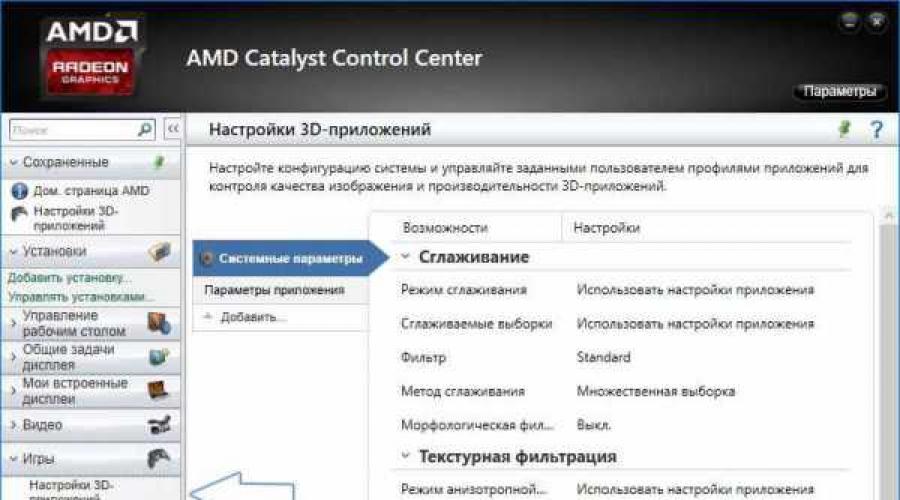
Що таке вертикальна синхронізація в іграх? Ця функція відповідає за правильне відображення ігор на стандартних моніторах LCD з частотою 60 Гц. Коли вона увімкнена, частота кадрів обмежена до 60 Гц, а на екрані не відображаються жодні переривання. Її відключення призведе до збільшення частоти кадрів, але водночас виникне ефект розриву екрана (screen tearing).
Для чого потрібна синхронізація по вертикалі в іграх
Вертикальна синхронізація є досить спірною темою у іграх. З одного боку, для візуально комфортного ігрового процесу, здається, дуже необхідною, за умови, що у вас стандартний LCD монітор.
Завдяки їй під час гри не виникають жодних похибок на екрані, картинка стабільна і не має розривів. Недоліком є те, що частота кадрів обмежена на межі 60 Гц, тому вибагливіші гравці можуть відчути так званий input lag, тобто легку затримку при переміщенні в грі за допомогою миші (можна прирівняти до штучного згладжування руху миші).
Відключення вертикальної синхронізації також має свої плюси та мінуси. Насамперед надається необмежена частота кадрів FPS і тим самим повністю прибираємо згаданий input lag. Це зручно в іграх типу Counter-Strike, де важлива реакція та точність. Пересування та прицілювання дуже чіткі, динамічні, кожен рух миші відбувається з високою точністю. У деяких випадках зможемо отримати більшу частоту FPS, оскільки V-Sync залежно від відеокарти може трохи зменшити продуктивність обладнання (різниця близько 3-5 FPS). На жаль, недоліком є те, що без вертикальної синхронізації отримуємо ефект розриву екрана. При поворотах або зміні руху в грі ми помічаємо, що зображення розривається на дві або три горизонтальні частини.
Увімкнути або вимкнути V-Sync?
Чи потрібна вертикальна синхронізація? Все залежить від наших індивідуальних уподобань та того, що ми хочемо отримати. У розрахованих на багато користувачів іграх в жанрі Шутер від першої особи рекомендується відключати вертикальну синхронізацію для збільшення точності прицілу. Ефект розриву екрана, як правило, не такий відчутний, і коли звикнемо, то не будемо навіть його помічати.
У свою чергу, у сюжетних іграх можна спокійно включити V-Sync. Тут висока точність не така важлива, першу скрипку грає обстановка, візуальний комфорт, так що слід зробити ставку на хорошу якість.
Вертикальну синхронізацію зазвичай можна увімкнути або вимкнути у налаштуваннях графіки гри. Але якщо там не знайдемо такої функції, то можна її примусово вручну вимкнути в налаштуваннях відеокарти – як для всіх, так і для вибраних додатків.
Синхронізація за вертикаллю на відеокартах NVIDIA
У відеокартах GeForce функція знаходиться на панелі керування Nvidia. Натисніть правою кнопкою миші на робочому столі Windows 10, а потім оберіть «Панель управління Nvidia».
На бічній панелі виберіть вкладку «Керування параметрами 3D» у розділі «Параметри 3D». Праворуч відобразяться доступні параметри.
Установки розділені на дві вкладки – глобальні та програмні. На першій вкладці можна встановити параметри для всіх ігор і, наприклад, чи включити відключити вертикальну синхронізацію в кожній. Тоді як на другій вкладці можна задати самі параметри, але індивідуально для кожної гри окремо.
Вибираємо вкладку глобальну або програмну, а потім у списку шукаємо параметр «Вертикальна синхронізація». Поруч розташоване поле, що випадає – вибираємо примусове вимкнення або включення вертикальної синхронізації.
V-Sync на графіку AMD
У випадку з відеокартами AMD виглядає так само, як і в Nvidia. Клацніть правою кнопкою миші на робочому столі, а потім перейдіть до панелі Panel Catalyst Control Center.
Потім відкриваємо зліва вкладку «Ігри» та вибираємо «Налаштування 3D-додатків». Справа відобразиться список доступних варіантів, які можна примусово увімкнути з позиції налаштувань відеокарти AMD Radeon. Коли перебуваємо на вкладці «Системні параметри», вибираємо для всіх.
 Якщо потрібно встановити параметри індивідуально для кожної гри окремо, слід натиснути на кнопку «Додати» і вказати EXE файл. Вона буде додана до списку у вигляді нової закладки і при переході на неї можна встановити параметри тільки для цієї гри.
Якщо потрібно встановити параметри індивідуально для кожної гри окремо, слід натиснути на кнопку «Додати» і вказати EXE файл. Вона буде додана до списку у вигляді нової закладки і при переході на неї можна встановити параметри тільки для цієї гри.
Коли вибрали вкладку з доданою програмою або системними параметрами (загальними), знайдіть у списку опцію «Жди на вертикальне оновлення». З'явиться поле для вибору, де зможемо примусово увімкнути або вимкнути цю опцію.
V-Sync на інтегрованій відеокарті Intel HD Graphics
Якщо використовуємо інтегрований чіп Intel HD Graphics, також доступна панель керування. Вона має бути доступною при натисканні правою кнопкою миші на робочому столі або через комбінацію клавіш Ctrl+Alt+F12.
На панелі Intel переходимо на вкладку Режим налаштування - Панель керування - Тривимірна графіка, а потім в налаштування користувача.

Тут знаходимо поле із синхронізацією по вертикалі Vertical Sync. Можна увімкнути її примусово, встановивши значення на «Увімкнено» або встановити на «Параметри програми». На жаль, в опціях картки Intel HD немає функції примусового відключення – тільки можна увімкнути V-Sync. Так як відключити вертикальну синхронізацію у відеокарті неможливо, то зробити це можна тільки в налаштуваннях самої гри.
instcomputer.ru
Windows 10, маленький FPS, та плаваюча миша:: Counter-Strike: Global Offensive General Discussions
Counter-Strike: Global Offensive > General Discussions > Topic DetailsWindows 10, маленький FPS, та плаваюча миша
Всім доброго часу доби, нещодавно я оновив свою систему до Win10 (попередня Win7). Після оновлення я зіткнувся з кількома проблемами.Першою проблемою є відносно низький FPS порівняно з тим, що був. Власне після установки Win10, у мене ніби залочився FPS. Поясню суть проблеми, у мене середня система і на "сімці" у мене був хороший FPS 200-300. На "десятці" ж, у мене FPS не піднімається вище за 60, що в меню, що в самій грі. Облазив майже весь інтернет не знайшов вирішення даної проблеми. Друга проблема, це невелике плавання миші яке ледь відчувається, але при цьому дуже сильно заважає точному прицілюванню. P.S до установки "десятки" этой проблемы не было.Моя система:ГП: GeForce GTX 660TiЦП: ItelCore i3-3220 3.3GHzОЗУ: 8ГбЖесткий диск (на котором установлена CS:GO): 2ТбМонитор: ASUS VK278 60ГцМышь: Razer DeathAdder 2013Коврик: Razer Goliathus SpeedКлавіатура: Razer BlackWidow Ultimate 2013
Прошу поділиться своїми міркуваннями на цю тему. Буду дуже радий)
Note: Це є тільки для використання повідомлень про spam, advertising, і problematic (характеристика, боротьба, або rude) posts.
steamcommunity.com
Оновлення Windows 10 дозволяє вимкнути вертикальну синхронізацію та розблокувати максимальний кадр/с
11.05.2016 02:22

Ігрові проекти, що оптимізовані для універсальної платформи Windows (UWP) з підтримкою DirectX 12, можуть бути запущені без активації опції V-Sync. Також в апдейт додано підтримку технологій NVIDIA G-SYNC та AMD FreeSync.
Оновлення допоможе уникнути посмикувань та затримок картинки на екрані, а також покращити візуальну якість зображення.
У Microsoft заявили, що Gears of War: Ultimate Edition і Forza Motorsport 6: Apex отримають патчі з цією опцією найближчим часом.
Автоматичне оновлення поступово прийде на всі комп'ютери з десятою версією Windows.
Огляд технології G-Sync Коротка історія фіксованої частоти оновлення
Давним-давно монітори були громіздкими та містили електронно-променеві трубки та електронні гармати. Електронні гармати бомбардують екран фотонами для освітлення кольорових люмінофорних точок, які ми називаємо пікселями. Вони промальовують ліворуч праворуч кожен "скануючий" рядок від верхнього до нижнього. Регулювання швидкості електронної гармати від одного повного поновлення до наступного не дуже практикувалося раніше, та й особливої потреби до появи тривимірних ігор у цьому не було. Тому ЕПТ та пов'язані з ними аналогові стандарти відео були розроблені з фіксованою частотою оновлення.
РК-монітори поступово замінили ЕПТ, а цифрові роз'єми (DVI, HDMI та DisplayPort) замінили аналогові (VGA). Але асоціації, які відповідають за стандартизацію відеосигналів (на чолі з VESA), не перейшли із фіксованої частоти оновлення. Кіно і телебачення, як і раніше, спираються на вхідний сигнал з постійною частотою кадрів. І знову перехід на регульовану частоту оновлення не видається таким необхідним.
Регульовані частоти кадрів та фіксовані частоти оновлення не збігаються
До появи сучасної 3D-графіки фіксована частота оновлення проблемою для дисплеїв не була. Але вона виникла, коли ми вперше зіткнулися з потужними графічними процесорами: частота, на якій GPU візуалізував окремі кадри (що ми називаємо частотою кадрів, що зазвичай виражається у FPS або кадрах на секунду), непостійна. Вона змінюється із часом. У важких графічних сценах картка може забезпечувати 30 FPS, а якщо дивитися на порожнє небо – 60 FPS.

Вимкнення синхронізації призводить до розривів
Виходить, що змінна частота кадрів графічного процесора та фіксована частота оновлення РК-панелі разом працюють не дуже добре. У такій конфігурації ми стикаємося із графічним артефактом під назвою "розрив". Він з'являється, коли два і більше неповних кадрів візуалізуються разом протягом одного циклу оновлення монітора. Зазвичай вони зміщуються, що дає неприємний ефект під час руху.

На зображенні вище показані два добре відомі артефакти, які часто зустрічаються, але їх важко зафіксувати. Оскільки це артефакти дисплея, на звичайних ігрових скріншотах ви такого не побачите, проте наші знімки показують, що насправді ви бачите під час гри. Щоб зняти їх, потрібна камера з високошвидкісним режимом зйомки. Або якщо у вас є картка із підтримкою відеозахоплення, ви можете записати несжатий потік відео з порту DVI і чітко побачити перехід від одного кадру до іншого; саме цей спосіб ми використовуємо для тестів FCAT. Однак найкраще спостерігати описаний ефект на власні очі.
Ефект розриву видно на обох зображеннях. Верхнє зроблено за допомогою камери, нижнє – через функцію відеозахоплення. Нижня картинка "розрізана" по горизонталі і виглядає зміщеною. На верхніх двох зображеннях лівий знімок зроблено на екрані Sharp із частотою оновлення 60 Гц, правий – на дисплеї Asus із частотою 120 Гц. Розрив на 120-герцевому дисплеї виражений не так сильно, оскільки частота оновлення вдвічі вища. Проте ефект видно, і виявляється так само, як і на лівому зображенні. Артефакт такого типу – явна ознака того, що зображення були зроблені за відключеної вертикальної синхронізації (V-sync).

Battlefield 4 на GeForce GTX 770 з відключеною V-sync
Другий ефект, який видно на знімках BioShock: Infinite, називається двоїнням (ghosting). Він особливо добре видно у нижній частині лівого знімка і пов'язаний із затримкою оновлення екрана. Якщо коротко, то окремі пікселі мало швидко змінюють колір, що призводить до свічення такого типу. Окремо взятий кадр не може передати, який ефект двоїння надає на саму гру. Панель з часом відгуку від сірого до сірого 8 мс, така як Sharp, даватиме в результаті розмите зображення при будь-якому русі на екрані. Ось чому ці дисплеї зазвичай не рекомендують для шутерів від перового обличчя.
V-sync: "шило на мило"
Вертикальна синхронізація або V-sync – це дуже старе вирішення проблеми розривів. Під час активації цієї функції відеокарта намагається відповідати частоті оновлення екрана, повністю видаляючи розриви. Проблема в тому, що якщо ваша відеокарта не зможе утримати частоту кадрів вище 60 FPS (на дисплеї з частотою оновлення 60 Гц), ефективна частота кадрів скакатиме між значеннями, кратними частоті оновлення екрана (60, 30, 20, 15 FPS тощо). д.), що у свою чергу призведе до відчутних гальмування.

Коли частота кадрів падає нижче за частоту оновлення при активній V-sync, ви відчуєте пригальмовування
Більше того, оскільки вертикальна синхронізація змушує відеокарту чекати і іноді покладається на буфер невидимих поверхонь, V-sync може додавати до візуалізації ланцюжок додаткову затримку введення. Таким чином, V-sync може бути як порятунком, так і прокляттям, вирішуючи одні проблеми, але при цьому провокуючи інші недоліки. Неофіційне опитування наших співробітників показало, що геймери, як правило, відключають вертикальну синхронізацію, і включають лише тоді, коли розриви стають нестерпними.
Креативний підхід: Nvidia представляє G-Sync

Під час запуску нової відеокарти GeForce GTX 680компанія Nvidia увімкнула режим драйвера під назвою Adaptive V-sync (адаптивна вертикальна синхронізація), який намагається нівелювати проблеми при включенні V-sync, коли частота кадрів вище за частоту оновлення монітора і швидко відключаючи її, коли відбувається різке падіння продуктивності нижче за частоту оновлення. Хоча технологія сумлінно виконувала свої функції, це був лише обхід проблеми, який не дозволяв позбутися розривів, якщо частота кадрів була нижчою за частоту оновлення монітора.
Реалізація G-Syncнабагато цікавіше. Якщо говорити загалом, Nvidia показує, що замість того, щоб змушувати відеокарти працювати на фіксованій частоті монітора, ми можемо змусити нові монітори працювати на непостійній частоті.

Частота кадрів GPU визначає частоту оновлення монітора, прибираючи артефакти, пов'язані з включенням та вимкненням V-sync
Пакетний механізм передачі роз'єму DisplayPort відкрив нові можливості. Використовуючи змінні інтервали гасіння у відеосигналі DisplayPort та замінюючи пристрій масштабування монітора на модуль, що працює зі змінними сигналами гасіння, РК-панель може працювати на змінній частоті оновлення, пов'язаної із частотою кадрів, яку виводить відеокарта (у межах частоти оновлення монітора). На практиці Nvidia креативно підійшла до використання особливих можливостей інтерфейсу DisplayPort та спробувала зловити двох зайців одночасно.
Ще перед початком тестів хочеться віддати належне за творчий підхід до вирішення реальної проблеми, що впливає на ігри на ПК. Це інновації у всій красі. Але які результати G-Syncна практиці? Давайте з'ясовувати.
Nvidia надіслала нам інженерний зразок монітора Asus VG248QE, в якому пристрій масштабування замінено на модуль G-Sync. Із цим дисплеєм ми вже знайомі. Йому присвячена стаття "Огляд Asus VG248QE: 24-дюймовий ігровий монітор із частотою оновлення 144 Гц за $400", в якій монітор заробив нагороду Tom's Hardware Smart Buy. Тепер настав час дізнатися, як нова технологія Nvidia вплине на найпопулярніші ігри.
Огляд технології G-Sync 3D LightBoost, вбудована пам'ять, стандарти та 4K
Переглядаючи матеріали для преси від Nvidia, ми ставили собі чимало питань, як про місце технології в сьогоденні, так і її роль у майбутньому. Під час недавньої поїздки до головного офісу компанії в Санта-Клара наші колеги зі США отримали деякі відповіді.
G-Sync та 3D LightBoost
Перше, що ми помітили - це те, що Nvidia надіслала монітор Asus VG248QE, модифікований для підтримки G-Sync. Цей монітор також підтримує технологію Nvidia 3D LightBoost, яка спочатку була розроблена для підвищення яскравості 3D-дисплеїв, але довгий час неофіційно використовувалася в 2D-режимі, застосовуючи пульсуюче фонове підсвічування панелі для зменшення ефекту двоїння (або розмиття рухів). Природно, стало цікаво, чи використовується дана технологія G-Sync.
Nvidia дала негативну відповідь. Хоча використання обох технологій одночасно було б ідеальним рішенням, сьогодні стробування фонового підсвічування на змінній частоті оновлення призводить до проблем із мерехтінням та яскравістю. Вирішити їх неймовірно складно, оскільки необхідно налаштувати яскравість та відстежувати імпульси. Як результат, зараз доводиться обирати між двома технологіями, хоча компанія намагається знайти спосіб використати їх одночасно у майбутньому.

Вбудована пам'ять G-Sync
Як ми вже знаємо, G-Syncусуває покрокову затримку введення, пов'язану з V-sync, оскільки більше немає необхідності очікувати на завершення сканування панелі. Тим не менш, ми помітили, що модуль G-Syncмає вбудовану пам'ять. Чи може буферизувати кадри самостійно? Якщо так, скільки часу потрібно кадру, щоб пройти через новий канал?
За даними Nvidia, кадри не буферизуються у пам'яті модуля. У міру надходження даних вони з'являються на екрані, а пам'ять виконує деякі інші функції. Тим не менш, час обробки для G-Syncпомітно менше однієї мілісекунди. Фактично майже з такою самою затримкою ми стикаємося при вимкненій V-sync і вона пов'язана з особливостями гри, відеодрайвера, мишки і т.д.
Чи буде стандартна G-Sync?
Таке питання ставилося в останньому інтерв'ю з AMD, коли читач хотів дізнатися про реакцію компанії на технологію. G-Sync. Однак нам захотілося запитати це безпосередньо у розробника та дізнатися, чи планує Nvidia вивести технологію на промисловий стандарт. Теоретично компанія може пропонувати G-Syncяк апгрейд для стандарту DisplayPort, що забезпечує змінні частоти оновлень. Зрештою, Nvidia є членом асоціації VESA.
Однак, нові специфікації для DisplayPort, HDMI або DVI не плануються. G-Syncі так підтримує DisplayPort 1.2, тобто стандарт міняти не потрібно.
Як уже зазначалося, Nvidia працює над сумісністю G-Syncз технологією, яка зараз називається 3D LightBoost (але скоро носитиме інше ім'я). Крім того, компанія шукає спосіб знизити собівартість модулів G-Syncта зробити їх більш доступними.

G-Sync на дозволах Ultra HD
Nvidia обіцяє появу моніторів із підтримкою G-Syncта дозволами до 3840x2160 пікселів. Однак модель від Asus, яку ми сьогодні розглянемо, підтримує лише 1920×1080 пікселів. На даний момент монітори Ultra HD використовують контролер STMicro Athena, що має два пристрої масштабування для створення поділеного на плитки дисплея. Нам цікаво, чи буде модуль G-Syncпідтримувати конфігурацію MST?
Правду кажучи, дисплеїв 4K зі зміною частотою кадрів ще доведеться почекати. Ще не існує окремого пристрою масштабування, що підтримує роздільну здатність 4K, найближче має з'явитися в першій чверті 2014 року, а монітори, ними оснащені, - лише у другій чверті. Оскільки модуль G-Syncзамінює пристрій масштабування, сумісні панелі з'являться після цього моменту. На щастя, модуль спочатку підтримує Ultra HD.
Що відбувається до 30 Гц?
G-Syncможе змінювати частоту оновлення екрана до 30 Гц. Пояснюється це тим, що за дуже низьких частот оновлення екрана зображення на РК-екрані починає руйнуватися, що призводить до появи візуальних артефактів. Якщо джерело забезпечує менше 30 FPS, модуль оновлюватиме панель автоматично, уникаючи можливих проблем. Це означає, що одне зображення може відтворюватися більш ніж один раз, але нижній поріг становить 30 Гц, що забезпечить максимальне якісне зображення.
Огляд технології G-Sync Панелі 60 Гц, SLI, Surround та наявність
Технологія обмежується лише панелями із високою частотою оновлення?
Ви помітите, що перший монітор з G-Syncспочатку має дуже високу частоту оновлення екрану (вище необхідного для технології рівня) та роздільну здатність 1920x1080 пікселів. Але Asus дисплей має власні обмеження, наприклад, 6-бітну TN-панель. Нам стало цікаво, впровадження технології G-Syncпланується тільки в дисплеях з високою частотою оновлення, чи ми зможемо побачити її на більш поширених 60-герцевих моніторах? Крім того, хочеться якнайшвидше отримати доступ до роздільної здатності 2560x1440 пікселів.
У Nvidia знову повторили, що найкращий досвід від G-Syncможна отримати тоді, коли відеокарта утримує частоту кадрів у межах 30 – 60 FPS. Таким чином, технологія дійсно може вигідно використовувати звичайні монітори з частотою 60 Гц та модулем G-Sync .
Але навіщо використовувати монітор на 144 Гц? Схоже, що багато виробників моніторів вирішили впровадити функцію низького розмиття руху (3D LightBoost), яка потребує високої частоти оновлення. Але ті, хто вирішив не використовувати цю функцію (а чому б і ні, адже вона поки що не сумісна з G-Sync), можуть створити панель з G-Syncза набагато менші гроші.
Говорячи про дозволи, можна відзначити, що все складається таким чином: QHD-екрани з частотою оновлення більше 120 Гц можуть випускатися вже на початку 2014 року.
Чи існують проблеми з SLI та G-Sync?
Що потрібно для того, щоб побачити G-Sync у режимі Surround?
Зараз, звичайно, не потрібно об'єднувати два графічні адаптери, щоб забезпечити виведення на екран зображення як 1080p. Навіть відеокарта середнього класу на базі Kepler зможе надати рівень продуктивності, необхідний для комфортної гри на цьому дозволі. Але також немає можливості запустити дві карти у SLI на трьох G-Sync-моніторах у режимі Surround.
Це обмеження пов'язане із сучасними виходами для дисплеїв на картах Nvidia, які, як правило, мають два порти DVI, один HDMI та один DisplayPort. G-Syncвимагає наявності DisplayPort 1.2, і адаптер не працюватиме (як і концентратор MST). Єдиний варіант – це підключити три монітори як Surround до трьох карт, тобто. для кожного монітора окрема картка. Природно, ми припускаємо, що партнери Nvidia почнуть випускати карти G-Sync Edition з великою кількістю роз'ємів DisplayPort.
G-Sync та потрійна буферизація
Для комфортної гри з вертикальною синхронізацією була потрібна активна потрійна буферизація. Чи потрібна вона для G-Sync? Відповідь – ні. G-Syncне тільки не потребує потрійної буферизації, оскільки канал ніколи не зупиняється, вона, навпаки, шкодить G-Syncоскільки додає додатковий кадр затримки без приросту продуктивності. На жаль, потрійну буферизацію гри часто задають самостійно, і обійти їх вручну не можна.
А що про ігри, які зазвичай погано реагують на відключення V-sync?
Ігри типу Skyrim, яка є частиною нашого тестового пакета, призначені для роботи з вертикальною синхронізацією на панелі 60 Гц (хоча це інколи ускладнює нам життя через затримку введення). Для їх тестування потрібна модифікація певних фалів із розширенням.ini. Бо поводиться G-Syncз іграми на базі двигунів Gamebryo і Creation, чутливих до налаштувань вертикальної синхронізації? Вони обмежуються 60 FPS?
По-друге, потрібен монітор із модулем Nvidia G-Sync. Цей модуль замінює масштабуючий пристрій екрану. І, наприклад, до розділеного Ultra HD-дисплею додати G-Syncнеможливо. У сьогоднішньому огляді ми використовуємо прототип з роздільною здатністю 1920×1080 пікселів та частотою оновлення до 144 Гц. Але навіть з його допомогою ви зможете скласти уявлення про те, який вплив матиме G-Sync, якщо виробники почнуть встановлювати їх у дешевші панелі на 60 Гц.
По-третє, потрібна наявність кабелю DisplayPort 1.2. DVI та HDMI не підтримуються. У найближчій перспективі це означає, що єдиним варіантом для роботи G-Syncна трьох моніторах в режимі Surround є їх підключення через потрійну зв'язку SLI, оскільки кожна картка має лише по одному роз'єму DisplayPort, і адаптери для DVI на DisplayPort в цьому випадку не працюють. Те саме стосується MST-концентраторів.
І, нарешті, не варто забувати про підтримку драйверів. Останній пакет версії 331.93 beta вже має сумісність із G-Sync, і ми припускаємо, що майбутні версії з сертифікатом WHQL будуть їй оснащуватися.
Тестовий стенд
| Конфігурація тестового стенду | |
| Процесор | Intel Core i7-3970X (Sandy Bridge-E), базова частота 3,5 ГГц, розгін до 4,3 ГГц, LGA 2011, 15 Мбайт загального кешу L3, Hyper-Threading увімкн., функції енергозбереження вкл. |
| Системна плата | MSI X79A-GD45 Plus (LGA 2011) X79 Express Chipset, BIOS 17.5 |
| Оперативна пам'ять | G.Skill 32 Гбайт (8 x 4 Гбайт) DDR3-2133, F3-17000CL9Q-16GBXM x2 @ 9-11-10-28 та 1,65 В |
| Накопичувач | Samsung 840 Pro SSD 256 Гбайт SATA 6Гбіт/с |
| Відеокарти | Nvidia GeForce GTX 780 Ti 3 Гбайт Nvidia GeForce GTX 760 2 Гбайт |
| Блок живлення | Corsair AX860i 860 W |
| Системне ПЗ та драйвери | |
| ОС | Windows 8 Professional 64-bit |
| DirectX | DirectX 11 |
| Відеодрайвер | Nvidia GeForce 331.93 Beta |
Тепер необхідно розібратися, у яких випадках G-Syncмає найбільший вплив. Велика ймовірність, що ви вже зараз використовуєте монітор із частотою оновлення 60 Гц. Серед геймерів більш популярні моделі з частотою 120 і 144 Гц, але Nvidia справедливо припускає, що більшість ентузіастів на ринку все ж таки буде дотримуватися рівня 60 Гц.
При активній вертикальній синхронізації на моніторі з частотою оновлення 60 Гц найпомітніші артефакти з'являються в тих випадках, коли карта не може забезпечити частоту 60 кадрів в секунду, що призводить до стрибків стрибків між 30 і 60 FPS. Тут спостерігаються помітні пригальмовування. При відключеній вертикальній синхронізації ефект розривів найбільше помітний у сценах, де потрібно часто обертати камерою або в яких відбувається багато рухів. Деяких гравців це настільки сильно відволікає, що вони просто включають V-sync і зазнають пригальмовування та затримки введення.
При частоті оновлень 120 і 144 Гц і вищій частоті кадрів дисплей оновлюється частіше, скорочуючи час, коли один кадр зберігається протягом кількох сканувань екрана при недостатній продуктивності. Проте проблеми з активною та неактивною вертикальною синхронізацією зберігаються. З цієї причини ми будемо тестувати монітор Asus в режимі 60 і 144 Гц із включеною та вимкненою технологією G-Sync .
Огляд технології G-Sync Тестування G-Sync із включеною V-Sync
Настав час розпочати тестування G-Sync. Залишається тільки встановити карту відеозахоплення, масив із кількох SSD і перейти до тестів, правильно?
Ні не правильно.
Сьогодні ми вимірюємо не продуктивність, а якість. У разі тести можуть показати лише одне: частоту кадрів у конкретний час. Про якість та досвід використання при включеній та вимкненій технології G-Syncвони не говорять зовсім нічого. Тому доведеться покладатися на наш ретельно вивірений і промовистий опис, який ми намагатимемося максимально наблизити до реальності.
Чому б просто не записати відеоролик та не віддати його на суд читачам? Справа в тому, що камера записує відео на фіксованій швидкості 60 Гц. Монітор також відтворює відео на постійній частоті оновлення 60 Гц. Оскільки G-Syncвпроваджує змінну частоту оновлення, технологію ви не побачите.
Враховуючи кількість доступних ігор, кількість можливих тестових комбінацій є незліченною. V-sync вкл., V-sync вимк., G-Syncвкл., G-Syncвимк., 60 Гц, 120 Гц, 144 Гц, ... Список можна продовжувати ще довго. Але ми почнемо з частоти оновлення 60 Гц та активної вертикальної синхронізації.

Напевно, найпростіше почати з власної демонстраційної утиліти Nvidia, в якій маятник хитається з боку на бік. Утиліта може імітувати частоту кадрів 60, 50 чи 40 FPS. Або частота може коливатися між 40 та 60 FPS. Потім можна вимкнути або увімкнути V-sync та G-Sync. Хоча тест і вигаданий, він добре демонструє можливості технології. Можна спостерігати сцену при 50 FPS з увімкненою вертикальною синхронізацією і думати: "Все цілком непогано, і видимі пригальмовування можна терпіти". Але після активації G-Syncвідразу хочеться сказати: "Про що я думав? Різниця очевидна, як день і ніч. Як я міг жити з цим раніше?"
Але не забуватимемо, що це технічна демонстрація. Хотілося б доказів з урахуванням реальних ігор. Для цього потрібно запустити гру з високими системними вимогами, як-от Arma III.

В Arma III можна встановити тестову машину GeForce GTX 770та виставити ультраналаштування. З відключеною вертикальною синхронізацією частота кадрів коливається не більше 40 – 50 FPS. Але якщо увімкнути V-sync, вона знизиться до 30 FPS. Продуктивність недостатньо висока, щоб спостерігалися постійні коливання між 30 та 60 FPS. Натомість частота кадрів відеокарти просто зменшується.
Оскільки гальмування зображення не було, істотна різниця при активації G-Syncнепомітна, крім того, що реальна частота кадрів підскакує на 10 - 20 FPS вище. Затримка введення також повинна знизитися, оскільки один і той самий кадр не зберігається протягом кількох сканувань монітора. Нам здається, що Arma взагалі менш "смикана", ніж багато інших ігор, так що затримка не відчувається.

З іншого боку, у Metro: Last Light вплив G-Syncбільш виражено. З відеокартою GeForce GTX 770гру можна запустити при роздільній здатності 1920x1080 пікселів з дуже високими налаштуваннями деталізації, включаючи 16x AF, нормальну тесселяцію та розмиття рухів. У цьому випадку можна вибирати параметри SSAA з 1× до 2× до 3×, щоб поступово знижувати частоту кадрів.
Крім того, оточення гри включає передпокій, в якому легко "стрейфити" вперед і назад. Запустивши рівень з активною вертикальною синхронізацією на 60 Гц, ми вийшли до міста. Fraps показав, що з триразовим згладжуванням SSAA частота кадрів склала 30 FPS, а при відключеному згладжуванні – 60 FPS. У першому випадку відчутні пригальмовування та затримки. З відключеним SSAA ви отримаєте абсолютно плавну картинку на 60 FPS. Однак активація 2x SSAA призводить до коливань від 60 до 30 FPS, з чого кожен продубльований кадр створює незручності. Це одна з ігор, в якій ми обов'язково відключили б вертикальну синхронізацію і просто ігнорували розриви. У багатьох все одно вже виробилася звичка.
Однак G-Syncпозбавляє всіх негативних ефектів. Вам більше не доведеться дивитися в лічильник Fraps, чекаючи просідань нижче 60 FPS, щоб знизити ще один графічний параметр. Ви, навпаки, можете підвищити деякі з них, оскільки навіть у разі уповільнення до 50 - 40 FPS очевидних гальмування не буде. А якщо відключити вертикальну синхронізацію? Про це ви дізнаєтесь пізніше.
Огляд технології G-Sync Тестування G-Sync з вимкненою V-Sync
Висновки в цьому матеріалі створені на основі опитування авторів і друзів Tom's Hardware по Skype (іншими словами, вибірка опитуваних невелика), але майже всі вони розуміють, що таке вертикальна синхронізація і з якими недоліками доводиться у зв'язку миритися користувачам. , вони вдаються до допомоги вертикальної синхронізації лише тому випадку, коли розриви через дуже великого розкиду в частоті кадрів і частоті оновлення монітора стають нестерпними.
Як ви можете уявити, вплив вимкненої вертикальної синхронізації на візуальну складову складно переплутати, хоча на це сильно впливають конкретна гра і її налаштування деталізації.

Візьмемо, наприклад, Crysis 3. Гра з легкістю може поставити навколішки вашу графічну підсистему на найвищих параметрах графіки. І, оскільки Crysis 3є шутером від першої особи з дуже динамічним геймплей, розриви можуть бути досить відчутними. На прикладі вище висновок FCAT був захоплений між двома кадрами. Як бачите, дерево повністю розрізане.

З іншого боку, коли ми примусово відключаємо вертикальну синхронізацію в Skyrim, розриви не такі сильні. Зверніть увагу, що в цьому випадку частота кадрів дуже висока, і кілька кадрів з'являються на екрані з кожним скануванням. Таким оглядам кількість рухів на кадр відносно низька. При грі в Skyrim у такій конфігурації існують проблеми, і, можливо, вона не найоптимальніша. Але вона показує, що навіть при відключеній вертикальній синхронізації відчуття гри може змінюватися.

Як третій приклад ми вибрали кадр із зображенням плеча Лари Крофт з гри Tomb Raider, на якому видно досить чіткий розрив зображення (також подивіться на волосся і лямку майки). Tomb Raider – єдина гра з нашої вибірки, яка дозволяє вибирати між подвійною та потрійною буферизацією при активації вертикальної синхронізації.

Останній графік показує, що Metro: Last Light з G-Syncпри 144 Гц загалом забезпечує таку ж продуктивність, як при відключеній вертикальній синхронізації. Однак на графіку не можна побачити відсутність розривів. Якщо використовувати технологію з екраном 60 Гц, частота кадрів впорається в 60 FPS, але при цьому не буде гальмування або затримки.
У всякому разі, ті з вас (і нас), хто провів незліченну кількість часу за графічними тестами, спостерігаючи один і той же бенчмарк знову і знову, могли звикнути до них і візуально визначити, наскільки добрий той чи інший результат. Так ми вимірюємо абсолютну продуктивність відеокарт. Зміни в картинці з активною G-Syncвідразу впадають у вічі, оскільки з'являється плавність, як із включеної V-sync, але не розривів, властивих для відключеної V-sync. Жаль, що зараз ми не можемо показати різницю у відеоролику.
Огляд технології G-Sync Сумісність із іграми: майже чудово
Перевіряємо інші ігри
Ми протестували ще кілька ігор. Crysis 3, Tomb Raider, Skyrim, BioShock: Infinite, Battlefield 4побували на тестовому стенді Усі вони, окрім Skyrim, виграли від технології G-Sync. Ефект залежав від конкурентної гри. Але якби ви бачили його, одразу визнали б, що ігнорували недоліки, які були раніше.
Артефакти все ж таки можуть з'являтися. Наприклад, ефект сповзання, пов'язаний зі згладжуванням, при плавному русі помітний сильніше. Швидше за все, вам захочеться виставити згладжування якомога вище, щоб усунути неприємні нерівності, які раніше були не такі помітні.
Skyrim: особливий випадок
Графічний двигун Creation, на якому розроблена Skyrim, активує вертикальну синхронізацію за умовчанням. Щоб тестувати гру на частоті кадрів вище 60 FPS, до одного з.ini-файлів гри потрібно додати рядок iPresentInterval=0.
Таким чином, Skyrim можна тестувати трьома способами: у вихідному стані, дозволяючи драйверу Nvidia "використовувати налаштування програми", увімкнути G-Syncу драйвері і залишити налаштування Skyrim незайманими, а потім увімкнути G-Syncта відключити V-sync у файлі гри з розширенням.ini.

Перша конфігурація, в якій досвідчений монітор виставлений на 60 Гц, показала стабільні 60 FPS на ультранастройках з відеокартою GeForce GTX 770. Отже, ми отримали плавну та приємну картинку. Тим не менш, введення від користувача, як і раніше, страждає від затримки. Крім того, стрейф з боку на бік виявив помітне розмиття рухів. Проте саме в такий спосіб на ПК грає більшість людей. Звичайно, ви можете купити екран із частотою оновлення 144 Гц, і він реально усуне розмиття. Але оскільки GeForce GTX 770забезпечує частоту оновлення на рівні приблизно 90 - 100 кадрів в секунду, з'являться відчутні пригальмовування, коли двигун коливатиметься між 144 і 72 FPS.
При 60 Гц G-Syncмає негативний вплив на картинку, ймовірно, це пов'язано з активною вертикальною синхронізацією, при тому що технологія повинна працювати з відключеною V-sync. Тепер бічний стрейф (особливо ближче до стін) призводить до вираженого пригальмовування. Це потенційна проблема для 60-герцевих панелей з G-Syncпринаймні в таких іграх як Skyrim. На щастя, у випадку з монітором Asus VG248Q можна перейти в режим 144 Гц, і, незважаючи на активну V-sync, G-Syncпрацюватиме на такій частоті кадрів без нарікань.
Повне відключення вертикальної синхронізації в Skyrim призводить до більш "точного" керування мишею. Однак при цьому з'являються розриви зображення (не кажучи про інші артефакти, такі як мерехтлива вода). Увімкнення G-Syncзалишає пригальмовування на рівні 60 Гц, але на 144 Гц ситуація значно покращується. Хоча в оглядах відеокарт ми тестуємо гру з відключеною вертикальною синхронізацією, ми б не рекомендували грати без неї.
Для Skyrim, можливо, найкращим рішенням буде відключити G-Syncі грати на 60 Гц, що дасть постійні 60 кадрів в секунду на вибраних налаштуваннях графіки.
Огляд технології G-Sync G-Sync – те, на що ви чекали?
Навіть перед тим, як ми отримали тестовий зразок монітора Asus з технологій G-Sync, нас вже порадував той факт, що Nvidia працює над цілком реальною проблемою, що впливає на ігри, рішення якої ще не було запропоновано. До цього часу ви на свій смак могли включати або не включати вертикальну синхронізацію. При цьому будь-яке рішення супроводжувалося компромісами, які негативно впливають на ігровий досвід. Якщо ви волієте не включати вертикальну синхронізацію до тих пір, поки розриви зображення стануть нестерпними, можна сказати, що ви вибираєте менше з двох зол.
G-Syncвирішує проблему, надаючи монітору можливість сканувати екран на змінній частоті. Такі інновації – єдиний спосіб і надалі просувати нашу індустрію, зберігаючи технічну перевагу персональних комп'ютерів над ігровими консолями та платформами. Nvidia, без сумніву, витримає критику за те, що не розробила стандарту, який могли б застосувати конкуренти. Тим не менш, для свого рішення компанія використовує DisplayPort 1.2. У результаті лише через два місяці після анонсу технології G-Syncвона опинилась у нас у руках.
Питання, чи реалізує Nvidia все, що обіцяла в G-Sync?
Три талановиті розробники, які розхвалюють якості технології, яку ви ще не бачили в дії, можуть надихнути будь-кого. Але якщо ваш перший досвід з G-Syncзаснований на демонстраційному тесті з маятником від Nvidia, ви точно поставите питання, чи можлива взагалі така величезна різниця, або тест представляє особливий сценарій, який занадто хороший, щоб бути правдою.
Звичайно, при перевірці технології в реальних іграх ефект виявляється не таким однозначним. З одного боку, були вигуки "Ого!" і "З глузду з'їхати!", з іншого - "Здається, я бачу різницю". Найкраще вплив активації G-Syncпомітно при зміні частоти поновлення дисплея з 60 Гц на 144 Гц. Але ми також намагалися провести тест на 60 Гц з G-Sync, щоб дізнатися, що ви отримаєте (сподіваємось) з більш дешевими дисплеями у майбутньому. У деяких випадках простий перехід із 60 на 144 Гц вас сильно вразить, особливо якщо ваша відеокарта може забезпечити високу частоту кадрів.
Сьогодні нам відомо, що Asus планує запровадити підтримку G-Syncу моделі Asus VG248QE, яка, за словами компанії, наступного року продаватиметься за ціною $400. Монітор має рідну роздільну здатність 1920x1080 пікселів та частоту оновлення 144 Гц. Версія без G-Syncвже отримала нашу нагороду Smart Buy за визначну продуктивність. Але особисто для нас 6-бітна TN-панель є недоліком. Дуже хочеться бачити 2560×1440 пікселів на IPS-матриці. Ми навіть погоджуємося на частоту оновлення 60 Гц, якщо це допоможе знизити ціну.

Хоча на виставці CES ми чекаємо цілу купу анонсів, офіційних коментарів Nvidia щодо інших дисплеїв з модулями G-Syncта їх цін ми не чули. Крім того, ми не впевнені, які плани компанії щодо модуля для апгрейду, який має дозволити вам впровадити модуль. G-Syncу вже куплений монітор Asus VG248QEза 20 хв.
Зараз ми можемо сказати, що варто зачекати. Ви побачите, що в одних іграх вплив нових технологій не можна переплутати, а в інших він менш виражений. Але в будь-якому випадку G-Syncвідповідає на "бородатий" питання, чи включати або не включати вертикальну синхронізацію.
Є ще одна цікава думка. Після того, як ми протестували G-Sync, скільки AMD зможе ухилятися від коментарів? Компанія подразнила наших читачів у своєму інтерв'ю(англ.), зазначивши, що скоро визначитися з цією можливістю. Якщо в неї щось у планах? Кінець 2013 року та початок 2014 року готують нам безліч цікавих новин для обговорення, включаючи Battlefield 4 Mantle-версії, майбутню архітектуру Nvidia Maxwell, G-Sync, двигун AMD xDMA з підтримкою CrossFire і чутки про нові двочіпові відеокарти. Зараз нам не вистачає відеокарт, об'єм пам'яті GDDR5 яких більше ніж 3 Гбайт (Nvidia) і 4 Гбайт (AMD), але коштують вони менше $1000.
Є речі, писати про які не просто важко, а дуже важко. Які просто потрібно один раз побачити, ніж сто разів почути про них чи прочитати в Інтернеті. Наприклад, неможливо описати якісь природні дива, на зразок величного Гранд-Каньону чи засніжених Алтайських гір. Можна сто разів дивитися на красиві картинки з їхнім зображенням та милуватися відеороликами, але живих вражень це не замінить.
Тема плавності виведення кадрів на монітор із застосуванням технології Nvidia G-Sync теж відноситься до таких тем - за текстовими описами зміни не здаються такими істотними, але в перші ж хвилини за 3D-грою на системі з відеокартою Nvidia Geforce, підключеної до G-Sync -монітору, стає зрозуміло, наскільки більшим є якісний стрибок. І хоча з моменту анонсу технології минуло вже більше року, технологія не втрачає актуальності, конкурентів у неї досі немає (серед рішень, що вийшли на ринок), а відповідні монітори продовжують випускатися.
Компанія Nvidia вже давно займається питанням поліпшення сприйняття користувачами графічних процесорів Geforce відеоряду в сучасних іграх шляхом підвищення плавності рендерингу. Можна згадати технологію адаптивної синхронізації Adaptive V-Sync, яка є гібридом, що поєднує режими з увімкненою та вимкненою вертикальною синхронізацією (V-Sync On та V-Sync Off, відповідно). У разі, коли GPU забезпечує рендеринг із частотою кадрів менше частоти оновлення монітора, синхронізація відключається, а для FPS, що перевищує частоту оновлення, - включається.
Проблеми плавності за допомогою адаптивної синхронізації вирішилися не всі, але все ж таки це був важливий крок у правильному напрямку. Але чому взагалі знадобилося робити якісь спеціальні режими синхронізації та навіть випускати програмно-апаратні рішення? Що не так у технологіях, які існують уже десятки років? Сьогодні ми розповімо вам про те, як технологія Nvidia G-Sync допомагає усунути всі відомі артефакти виведення зображення на екран, на кшталт розривів зображення, неплавності відеоряду та збільшення затримок.
Забігаючи далеко вперед, можна сказати, що технологія синхронізації G-Sync дозволяє отримати плавну зміну кадрів з максимально можливою продуктивністю і комфортом, що дуже відчутно при грі за таким монітором - це помітно навіть звичайному домашньому користувачеві, а для затятих гравців може означати поліпшення часу реакції, а заразом і ігрових досягнень.
На сьогоднішній день, більшість ПК-гравців використовують монітори з частотою оновлення 60 Гц – типові РК-екрани, найпопулярніші зараз. Відповідно, і при включеній синхронізації (V-Sync On), і при вимкненій - завжди спостерігаються будь-які недоліки, пов'язані з базовими проблемами древніх технологій, про які ми поговоримо далі: високі затримки та ривки FPS при включеному V-Sync і неприємні розриви зображення при вимкненому.
Оскільки затримки і неплавність частоти кадрів сильніше заважають грі і дратують, рідко хто з гравців включає зовсім синхронізацію. І навіть деякі моделі моніторів з частотою оновлення 120 і 144 Гц, що з'явилися на ринку, не можуть допомогти усунути проблеми повністю, вони їх просто роблять дещо менш помітними, оновлюючи вміст екрана вдвічі частіше, але ті ж артефакти присутні: лаги і відсутність тієї самої комфортної плавності.
І оскільки монітори з G-Sync у парі з відповідною відеокартою Nvidia Geforce здатні забезпечити не тільки високу частоту оновлення, але й усунути всі ці недоліки, то придбання подібних рішень можна вважати навіть більш важливим, ніж апгрейд на більш потужний GPU. Але давайте розберемося спочатку з тим, чому взагалі знадобилося робити щось, що відрізняється від давно відомих рішень - у чому тут проблема?
Проблеми існуючих методів відеовиводу
Технології виведення зображення на екран з фіксованою частотою оновлення з'явилися ще з тих часів, коли монітори використовувалися на електронно-променевих трубках (ЕЛТ). Більшість читачів мають їх пам'ятати – пузатенькі такі, як і стародавні телевізори. Ці технології спочатку розроблялися для показу телевізійного зображення з фіксованою частотою кадрів, але у разі пристроїв для виведення 3D-картинки, що динамічно розраховується на ПК, це рішення викликає великі проблеми, не вирішені досі.
Навіть найсучасніші РК-монітори мають фіксовану частоту оновлення зображення на екрані, хоча технологічно ніщо не заважає змінювати картинку на них у будь-який час, з будь-якою частотою (у розумних межах, зрозуміло). Але ПК-гравці з давніх-давен ЕПТ-моніторів змушені миритися з явно неідеальним рішенням проблеми синхронізації частоти кадрів 3D-рендерінгу та частоти оновлення монітора. Варіантів виведення зображення досі було зовсім небагато - два, і вони мають недоліки.
Корінь всіх проблем полягає в тому, що при фіксованій частоті оновлення картинки на моніторі, відеокарта малює кожен кадр за різний час - так виходить через складність сцени, що постійно змінюється, і навантаження на графічний процесор. І час рендерингу кожного кадру є непостійним, він змінюється кожен кадр. Не дивно, що при спробі вивести низку кадрів на монітор виникають проблеми синхронізації, адже деякі з них вимагають значно більше часу на малювання, ніж інші. У результаті виходить різний час підготовки кожного кадру: то 10 мс, то 25 мс, наприклад. А монітори, що існують до появи G-Sync, могли виводити кадри тільки через певний проміжок часу - не раніше, не пізніше.
Справа ускладнюється ще й багатством програмно-апаратних конфігурацій ігрових ПК, у поєднанні з дуже різним навантаженням в залежності від гри, налаштувань якості, налаштувань відеодрайвера і т. д. В результаті, неможливо налаштувати кожну ігрову систему так, щоб підготовка кадрів велася з постійним або хоча б не надто різним часом у всіх 3D-додатках та умовах - як це можливо на ігрових консолях з їхньою єдиною апаратною конфігурацією.
Природно, що на відміну від консолей з їхнім передбачуваним часом рендерингу кадрів, ПК-гравці досі серйозно обмежені можливості досягнення плавного ігрового ряду без відчутних просадок і лагів. В ідеальному (читай - неможливому в реальності) випадку оновлення зображення на моніторі повинно здійснюватися строго після того, як графічним процесором розрахований і підготовлений черговий кадр:

Як бачите, у цьому гіпотетичному прикладі GPU завжди встигає відмалювати кадр доти, як його потрібно передати на монітор - час кадру завжди трохи менше часу між оновленнями інформації на дисплеї, а в перервах графічний процесор трохи відпочиває. Але насправді все зовсім по-іншому - час малювання кадрів сильно відрізняється. Уявіть, якщо GPU не встигає відрендерити кадр за відведений час - тоді кадр необхідно або виводити пізніше, пропустивши одне оновлення зображення на моніторі (вертикальна синхронізація включена - V-Sync On), або виводити кадри частинами при вимкненій синхронізації, і тоді на моніторі одночасно будуть присутні шматки з кількох сусідніх кадрів.
Більшість користувачів вимикають V-Sync, щоб отримати менші затримки та більш плавне виведення кадрів на екран, але це рішення сприяє появі видимих артефактів у вигляді розривів зображення. А з увімкненою синхронізацією розривів картинки не буде, тому що кадри виводяться виключно повністю, але затримка між дією гравця та оновленням зображення на екрані зростає, а частота виведення кадрів виходить дуже нерівномірною, оскільки GPU ніколи не малює кадри у суворій відповідності з часом оновлення картинки. на моніторі.
Ця проблема існує вже багато років і явно заважає комфорту при перегляді результату 3D-рендерінгу, але до деяких пір ніхто так і не спромігся її вирішити. А рішення те в теорії досить просте - потрібно просто виводити інформацію на екран суворо тоді, коли GPU закінчує роботу над наступним кадром. Але спочатку ще докладніше розберемо на прикладах, як саме працюють існуючі технології виведення зображення, і яке рішення пропонує нам компанія Nvidia у своїй технології G-Sync.
Недоліки виведення при вимкненій синхронізації
Як ми вже згадували, абсолютна більшість гравців воліє тримати синхронізацію вимкненої (V-Sync Off), щоб отримати відображення графічних процесорів кадрів на моніторі максимально оперативно і з мінімальною затримкою між дією гравця (натискання клавіш, команди від миші) і їх відображенням. Для серйозних гравців це необхідно для перемог, та й для звичайних у такому разі відчуття будуть приємнішими. Ось так робота з відключеним V-Sync виглядає схематично:

Проблем та затримок із висновком кадрів немає. Але хоча відключена вертикальна синхронізація вирішує проблему лага наскільки це можливо, забезпечуючи мінімальну затримку, разом з цим з'являються артефакти на зображенні - розриви картинки, коли зображення на екрані складається з кількох шматків сусідніх кадрів, графічним процесором. Також помітна і відсутність плавності відеоряду через нерівномірність кадрів, що надходять від GPU на екран - розривів зображення в різних місцях.
Ці розриви зображення виникають в результаті виведення картинки, що складається з двох кадрів, відрендерованих на GPU за час одного циклу оновлення інформації на моніторі. З кількох – коли частота кадрів перевищує частоту оновлення монітора, і з двох – коли приблизно відповідає їй. Подивіться на діаграму, зображену вище - якщо вміст кадрового буфера оновлюється в середині між часом виведення інформації на монітор, то підсумкова картинка на ньому буде спотворена - частина інформації в такому випадку належить до попереднього кадру, а решта - до поточного малюнку.
З відключеною синхронізацією кадри передаються на монітор абсолютно без огляду на частоту та час його оновлення, тому ніколи не збігаються із частотою оновлення монітора. Іншими словами, з відключеним V-Sync на моніторах без підтримки G-Sync завжди спостерігатимуться такі розриви картинки.
Йдеться не тільки про те, що гравцеві неприємно спостерігати смуги, що смикаються по всьому екрану, але й про те, що одночасне відмальовування частин різних кадрів може дезінформувати мозок, що особливо помітно при динамічних об'єктах у кадрі - гравець бачить зрушені відносно один одного частини об'єктів. Міритися з цим доводиться лише тому, що відключення V-Sync забезпечує мінімальні затримки виведення на даний момент, але далеко не ідеальна якість динамічного зображення, як ви можете переконатися на наступних прикладах (на кліку доступні кадри в повній роздільній здатності):


На прикладах вище, знятих за допомогою програмно-апаратного комплексу FCAT, ви можете переконатися, що реальне зображення на екрані може бути складене з шматків кількох сусідніх кадрів - причому іноді і нерівномірно, коли від одного з кадрів береться вузька смужка, а сусідні займають решту ( помітно більшу) частину екрана.
Ще наочніше проблеми з розривом зображення помітні в динаміці (якщо ваша система і/або браузер не підтримує програвання роликів MP4/H.264 у роздільній здатності 1920×1080 пікселів з частотою оновлення 60 FPS, то вам доведеться завантажити їх і переглянути локально, відповідними можливостями):
Як бачите, навіть у динаміці легко помітні неприємні артефакти як розривів картинки. Давайте подивимося, як це виглядає схематично - на діаграмі, де показаний метод виведення при відключеної синхронізації. При цьому кадри надходять на монітор відразу після того, як роботу над їх рендерингом закінчує GPU, і зображення виводиться на дисплей навіть якщо виведення інформації з поточного кадру ще не закінчено повністю - частина буфера, що залишилася, припадає на наступне оновлення екрану. Саме тому кожен виведений на монітор кадр нашого прикладу складається з двох відмальованих на GPU кадрів – з розривом зображення у позначеному червоним кольором місці.

У цьому прикладі перший кадр (Draw 1) малюється графічним процесором в екранний буфер швидше, ніж його час оновлення 16,7 мс - і раніше, ніж зображення буде передано монітору (Scan 0/1). GPU відразу починає роботу над наступним кадром (Draw 2), який і розриває картинку на моніторі, що містить ще половину попереднього кадру.
В результаті у багатьох випадках на зображенні з'являється явно помітна смуга - межа між частковим відображенням сусідніх кадрів. Надалі цей процес повторюється, тому що GPU працює над кожним кадром різну кількість часу, і без синхронізації процесу кадри від GPU та виведені на монітор ніколи не збігаються.
Плюси та мінуси вертикальної синхронізації
При включенні традиційної вертикальної синхронізації (V-Sync On) інформація на моніторі оновлюється тільки тоді, коли робота над кадром повністю закінчена графічним процесором, що виключає розриви в зображенні, адже кадри виводяться на екран виключно повністю. Але, оскільки монітор оновлює вміст лише у певні проміжки часу (залежно від характеристик пристрою виведення), це прив'язка приносить інші проблеми.
Більшість сучасних РК-моніторів оновлюють інформацію із частотою 60 Гц, тобто 60 разів на секунду – приблизно кожні 16 мілісекунд. І з увімкненою синхронізацією час виведення зображення жорстко прив'язаний до частоти оновлення монітора. Але, як ми знаємо, частота рендерингу кадрів на GPU завжди змінна, і час відтворення кожного кадру відрізняється в залежності від складності 3D-сцени, що постійно змінюється, і налаштувань якості.
Воно не може бути завжди рівним 16,7 мс, а буде або менше цього значення або більше. При включеній синхронізації робота графічного процесора над кадрами знову завершується то раніше, то пізніше часу оновлення екрана. У випадку, якщо кадр був відмальований швидше за цей момент, то особливих проблем немає - візуальна інформація просто чекає часу оновлення монітора для виведення кадру на екран повністю, а GPU простоює. А ось якщо кадр не встигає відрендеритися за відведений час, то йому доводиться чекати наступного циклу оновлення зображення на моніторі, що викликає збільшення затримки між діями гравця та візуальним відображенням на екрані. При цьому на екран знову виводиться зображення попереднього "старого" кадру.
Хоча все це відбувається досить швидко, але збільшення затримки візуально легко помітне, і не тільки професійними гравцями. А оскільки час рендерингу кадрів завжди змінний, то включення прив'язки до частоти оновлення монітора викликає ривки при виведенні динамічного зображення, адже кадри виводяться то швидко (рівно частоті оновлення монітора), то вдвічі-втричі-вчетверо повільніше. Розглянемо схематичний приклад такої роботи:

На ілюстрації показано, як кадри виводяться на монітор при увімкненій вертикальній синхронізації (V-Sync On). Перший кадр (Draw 1) малюється графічним процесором швидше, ніж 16,7 мс, тому GPU не переходить до роботи над відображенням наступного кадру, і не розриває зображення, як у випадку V-Sync Off, а чекає на повний виведення першого кадру на монітор. І вже після цього починає малювати наступний кадр (Draw 2).
А ось робота над другим кадром (Draw 2) займає більше часу ніж 16,7 мс, тому після їх закінчення на екран виводиться візуальна інформація з попереднього кадру, і він показується на екрані ще 16,7 мс. І навіть після того, як GPU закінчує роботу над наступним кадром, він не виводиться на екран, оскільки монітор має фіксовану частоту оновлення. Загалом доводиться чекати 33,3 мс для виведення другого кадру, і весь цей час додається до затримки між дією гравця та закінченням виведення кадру на монітор.
До проблеми тимчасового лага додається ще й розрив у плавності відеоряду, помітний за смиканням 3D-анімації. Дуже наочно проблема показана у короткому відеоролику:
Адже навіть найпотужніші графічні процесори у вимогливих сучасних іграх не завжди можуть забезпечити досить високу частоту кадрів, що перевищує типову частоту оновлення моніторів 60 Гц. І, відповідно, не дадуть можливості комфортної гри із включеною синхронізацією та відсутністю проблем на кшталт розриву картинки. Особливо якщо мова про такі ігри, як мережева гра Battlefield 4, дуже вимогливі Far Cry 4 і Assassin Creed Unity у високих дозволах і максимальних ігрових налаштуваннях.
Тобто вибір у сучасного гравця невеликий - або отримуй відсутність плавності та збільшені затримки, або задовольняйся неідеальною якістю картинки з розірваними шматками кадрів. Звичайно, в реальності все виглядає далеко не так погано, адже якось ми грали весь цей час, правда? Але в часи, коли намагаються досягти ідеалу і як і в комфорті, хочеться більшого. Тим більше, що РК-дисплеї мають принципову технологічну можливість виводити кадри тоді, коли на це вкаже графічний процесор. Справа за малим – зв'язати GPU та монітор, і таке рішення вже є – технологія Nvidia G-Sync.
Технологія G-Sync - вирішення проблем у виконанні Nvidia
Отже, більшість сучасних ігор у варіанті з вимкненою синхронізацією викликають розриви картинки, а з включеною – неплавну зміну кадрів та збільшені затримки. Навіть за високої частоти оновлення традиційні монітори не дозволяють позбутися цих проблем. Ймовірно, вибір між двома далеко не ідеальними варіантами виведення кадрів у 3D-додатках за багато років настільки набрид працівникам компанії Nvidia, що вони вирішили позбутися проблем, давши гравцям принципово новий підхід до оновлення інформації на дисплеї.
Різниця між технологією G-Sync і існуючими методами виведення зображення на дисплеї полягає в тому, що час і частота виведення кадрів у випадку варіанта Nvidia визначається графічним процесором Geforce, і вона динамічно змінюється, а не фіксованою, як це було раніше. Інакше кажучи, у разі повне управління виведенням кадрів бере він GPU - щойно він закінчує роботу над черговим кадром, він виводиться на монітор, без затримок і розривів зображення.
Використання такого зв'язку між графічним процесором і спеціальним чином адаптованою апаратною частиною монітора, дає гравцям найкращий метод виведення - просто ідеальний, з точки зору якості, що позбавляє всіх зазначених вище проблем. G-Sync забезпечує ідеально плавну зміну кадрів на моніторі, без затримок, ривків і артефактів, викликаних саме виведенням візуальної інформації на екран.
Природно, G-Sync працює не чарівним чином, і для роботи технології з боку монітора потрібно додати спеціальну апаратну логіку у вигляді невеликої плати, яку поставляє Nvidia.

Компанія працює з виробниками моніторів, щоб ті включили плати G-Sync до їх моделей ігрових дисплеїв. Для деяких моделей є навіть варіант апгрейду руками самого користувача, але такий варіант дорожчий та й не має сенсу, адже простіше відразу купити G-Sync-монітор. Від ПК досить присутності в його конфігурації будь-якої з сучасних відеокарт Nvidia Geforce, та й встановленого G-Sync-оптимізованого відеодрайвера - підійде кожна з нових версій.
При задіянні технології Nvidia G-Sync після закінчення обробки чергового кадру 3D-сцени графічний процесор Geforce посилає спеціальний сигнал у плату контролера G-Sync, вбудовану в монітор, а та вказує монітору, коли потрібно оновити зображення на екрані. Це дозволяє досягти просто ідеальної плавності та чуйності при грі на ПК - ви можете переконатися в цьому, переглянувши коротенький відеоролик (обов'язково при 60 кадрах на секунду!):
Давайте подивимося, як виглядає робота конфігурації з увімкненою технологією G-Sync, за нашою схемою:

Як бачите, все дуже просто. Увімкнення G-Sync прив'язує частоту оновлення монітора до закінчення рендерингу кожного кадру на графічному процесорі. GPU повністю контролює роботу: як тільки він закінчує прорахунок кадру, зображення відразу виводиться на G-Sync-сумісний монітор, і в результаті виходить не фіксована частота оновлення дисплея, а змінна - як частота кадрів GPU. Це усуває проблеми з розривом зображення (адже воно завжди містить інформацію з одного кадру), мінімізує ривки у частоті кадрів (монітор не чекає більше часу, ніж кадр фізично обробляється на GPU) та знижує затримки виводу щодо методу із включеною вертикальною синхронізацією.
Треба сказати, що подібного рішення гравцям явно не вистачало, новий метод синхронізації GPU і монітора Nvidia G-Sync реально дуже позначається на комфорті гри на ПК - з'являється та сама майже ідеальна плавність, якої не було досі - в наш час надпотужних відеокарт! З моменту анонсу технології G-Sync, старі методи вмить стали анахронізмом і апгрейд до G-Sync-монітора, здатного на змінну частоту оновлення до 144 Гц, здається дуже привабливим варіантом, що дозволяє нарешті позбавитися проблем, лагів і артефактів.
Чи є у G-Sync недоліки? Звісно, як і в будь-якій технології. Наприклад, у G-Sync є неприємне обмеження, яке полягає в тому, що вона забезпечує плавне виведення кадрів на екран при частоті від 30 FPS. А вибрана частота оновлення монітора в режимі G-Sync встановлює верхню планку швидкості оновлення вмісту екрана. Тобто, при виставленій частоті оновлення 60 Гц максимальна плавність забезпечуватиметься на частоті 30-60 FPS, а за 144 Гц - від 30 до 144 FPS, але не менше нижньої межі. І при змінній частоті (наприклад, від 20 до 40 FPS), результат вже не буде ідеальним, хоча й помітно краще за традиційний V-Sync.
Але найголовнішим недоліком G-Sync є те, що це власна технологія компанії Nvidia, до якої немає доступу у конкурентів. Тому, на початку року, що минає, компанія AMD анонсувала аналогічну технологію FreeSync - також полягає в динамічній зміні кадрової частоти монітора відповідно до підготовки кадрів від GPU. Важлива відмінність у тому, що розробка AMD відкрита і не вимагає додаткових апаратних рішень у вигляді спеціалізованих моніторів, оскільки FreeSync перетворилася на Adaptive-Sync, що стала опціональною частиною стандарту DisplayPort 1.2a від відомої організації VESA (Video Electronics Standards Association). Виходить, що компанія AMD вміло скористається розробленою конкурентом темою собі на благо, тому що без появи та популяризації G-Sync ніякого FreeSync би у них не було, як нам здається.
Цікаво, що технологія Adaptive-Sync також є частиною стандарту VESA embedded DisplayPort (eDP), і вже застосовується в багатьох компонентах для дисплеїв, в яких використовується eDP для передачі сигналу. Ще одна відмінність від G-Sync - учасники VESA можуть використовувати Adaptive-Sync без необхідності оплати. Втім, ймовірно, що Nvidia в майбутньому також буде підтримувати і Adaptive-Sync, як частина стандарту DisplayPort 1.2a, адже така підтримка не вимагатиме від них особливих зусиль. Але й від G-Sync компанія не відмовиться, оскільки вважає пріоритетними власні рішення.
Перші монітори з підтримкою Adaptive-Sync повинні з'явитися в першому кварталі 2015 року, вони матимуть не лише порти DisplayPort 1.2a, а й спеціальну підтримку Adaptive-Sync (не всі монітори з підтримкою DisplayPort 1.2a зможуть похвалитися цим). Так, компанія Samsung у березні 2015 року планує вивести на ринок лінійки моніторів Samsung UD590 (23,6 та 28 дюймів) та UE850 (23,6, 27 та 31,5 дюймів) з підтримкою дозволу UltraHD та технології Adaptive-Sync. Компанія AMD запевняє, що монітори з підтримкою цієї технології будуть до $100 дешевшими за аналогічні пристрої з підтримкою G-Sync, але їх складно порівнювати, тому що всі монітори різні і виходять у різний час. До того ж, на ринку вже є і не такі вже й дорогі G-Sync-моделі.
Наочна різниця та суб'єктивні враження
Вище ми описали теорію, а тепер настав час показати все наочно та описати свої відчуття. Ми протестували технологію Nvidia G-Sync на практиці в кількох 3D-додатках, використовуючи відеокарту Inno3D iChill Geforce GTX 780 HerculeZ X3 Ultra та монітор Asus PG278Q, що підтримує технологію G-Sync. На ринку продається кілька моделей моніторів з підтримкою G-Sync від різних виробників: Asus, Acer, BenQ, AOC та інших, а для монітора моделі Asus VG248QE можна навіть купити набір для модернізації його підтримки G-Sync власними силами.
Наймолодшою моделлю відеокарти для використання технології G-Sync є Geforce GTX 650 Ti з виключно важливою вимогою роз'єму DisplayPort на борту. З інших системних вимог зазначимо операційну систему як мінімум Microsoft Windows 7, застосування гарного кабелю DisplayPort 1.2, а також рекомендується використання якісної миші з високою чутливістю та частотою опитування. Технологія G-Sync працює з усіма повноекранними 3D-додатками, які використовують графічні API OpenGL та Direct3D під час запуску в операційних системах Windows 7 та 8.1.
Для роботи підійде будь-який сучасний драйвер, який G-Sync вже більше року підтримується всіма драйверами компанії. За наявності всіх необхідних компонентів, потрібно лише включити G-Sync в драйверах, якщо це ще не зроблено, і технологія працюватиме у всіх повноекранних додатках - і тільки в них, виходячи із принципу роботи технології.
Щоб увімкнути технологію G-Sync для повноекранних програм і отримати максимально комфортний результат, потрібно включити частоту оновлення 144 Гц на панелі керування Nvidia або налаштуваннях робочого столу операційної системи. Потім потрібно переконатися в тому, що використання технології дозволено на відповідній сторінці «Налаштування G-Sync».

А також - вибрати відповідний пункт на сторінці "Керування параметрами 3D" у параметрі "Вертикальний синхроімпульс" глобальних параметрів 3D. Там же можна і відключити використання технології G-Sync у тестових цілях або при появі будь-яких проблем (забігаючи вперед - за час нашого тестування таких нами не було виявлено).

Технологія G-Sync працює на всіх дозволах, що підтримуються моніторами, аж до UltraHD, але в нашому випадку ми використовували рідну роздільну здатність 2560×1440 пікселів при 144 Гц. У своїх порівняннях з поточним станом справ використовувався режим із частотою оновлення 60 Гц і відключеною технологією G-Sync, щоб емулювати поведінку типових моніторів без підтримки цієї технології, присутніх у більшості гравців. Більшість із яких використовує Full HD-монітори, здатні максимум режим на 60 Гц.
Обов'язково треба згадати, що хоча при включеному G-Sync оновлення екрану буде на ідеальній частоті - коли цього "хоче" графічний процесор, оптимальним режимом все ж таки буде рендеринг з частотою кадрів близько 40-60 FPS - це найбільш підходяща частота кадрів для сучасних ігор, не надто маленька, щоб упертися в нижню межу 30 FPS, але й не потребує зниження налаштувань. До речі, саме такої частоти прагнуть у програмі Geforce Experience компанії Nvidia, надаючи відповідні налаштування для популярних ігор в однойменному ПЗ, що додається в комплекті з драйверами.
Окрім ігор, ми також випробували і спеціалізований тестовий додаток від Nvidia - . Ця програма показує зручну для оцінки плавності та якості 3D-сцену з маятником, дозволяє імітувати різну частоту кадрів та вибирати режим відображення: V-Sync Off/On та G-Sync. За допомогою цього тестового програмного забезпечення дуже легко показати різницю між різними режимами синхронізації - наприклад, між V-Sync On і G-Sync:
Програма Pendulum Demo дозволяє протестувати різні способи синхронізації в різних умовах, вона імітує точну частоту кадрів 60 FPS для порівняння V-Sync і G-Sync в ідеальних для застарілого способу синхронізації умовах - в цьому режимі різниці між методами просто не повинно бути. А ось режим 40-50 FPS ставить V-Sync On у незручне становище, коли затримки та неплавна зміна кадрів видно неозброєним поглядом, оскільки час рендерингу кадру перевищує період оновлення при 60 Гц. При включенні G-Sync все стає ідеально.
Що стосується порівняння режимів з відключеною V-Sync і включеним G-Sync, то і тут додаток Nvidia також допомагає побачити різницю - при частотах кадрів між 40 і 60 FPS розриви зображення видно чітко, хоча лагів менше, ніж при V-Sync On. І навіть неплавний відеоряд щодо G-Sync режиму помітний, хоча теоретично цього не повинно бути - можливо, так позначається сприйняття мозком «розірваних» кадрів.
Ну а з увімкненим G-Sync будь-який з режимів тестової програми (постійна частота кадрів або змінна - не важливо) завжди забезпечується максимально плавний відеоряд. Та й в іграх всі проблеми традиційного підходу до оновлення інформації на моніторі з фіксованою частотою оновлення часом помітні мало не ще сильніше - в даному випадку ви можете наочно оцінити різницю між усіма трьома режимами на прикладі гри StarCraft II (перегляд раніше збереженого запису):
Якщо ваша система та браузер підтримує програвання формату відео даних MP4/H.264 з частотою 60 FPS, то ви наочно побачите, що в режимі відключеної синхронізації помітні явні розриви картинки, при включенні V-Sync спостерігаються ривки та неплавність відеоряду. Все це зникає при включенні Nvidia G-Sync, при якій немає ні артефактів на зображенні, ні збільшення затримок, ні рваного темпу зміни кадрів.
Звичайно ж, G-Sync - це не чарівна паличка, і від затримок та пригальмовування, викликаних не самим процесом виведення кадрів на монітор з фіксованою частотою оновлення, ця технологія не позбавить. Якщо в самій грі є проблеми з плавністю виведення кадрів і великі ривки в FPS, викликані завантаженням текстур, обробкою даних на CPU, неоптимальною роботою з відеопам'яттю, відсутністю оптимізації коду і т.д., то вони залишаться на місці. Більше того, вони стануть помітні ще сильніше, оскільки виведення інших кадрів буде ідеально плавним. Втім, на практиці на потужних системах проблеми зустрічається не надто часто, і G-Sync реально покращує сприйняття динамічного відеоряду.
Так як нова технологія виведення Nvidia впливає на весь конвеєр виведення, то вона теоретично може викликати артефакти та нерівномірність у частоті кадрів, особливо якщо гра штучно обмежує FPS на будь-якій позначці. Мабуть, такі випадки якщо й є, то такі рідкісні, що ми їх навіть не помітили. Зате відзначили явне покращення комфорту при грі - при грі за монітором із задіяною технологією G-Sync складається таке враження, що ПК став настільки потужнішим, що здатний до постійної частоти кадрів не менше 60 FPS без будь-яких просадок.
Відчуття, що отримуються при грі за G-Sync монітором, дуже складно описати словами. Особливо помітна різниця при 40-60 FPS - частоті кадрів, що дуже часто зустрічається у вимогливих сучасних іграх. Різниця в порівнянні зі звичайними моніторами просто приголомшлива, і ми постараємося не тільки розповісти це словами і показати у відеоприкладах, а й показати графіки частоти кадрів, отримані за різних режимів виведення зображення на дисплей.
В іграх таких жанрів, як стратегії реального часу і подібних, на зразок StarCraft II, League of Legends, DotA 2 і т.д., переваги технології G-Sync відмінно видно, як можна переконатися за прикладом з відеоролика вище. Крім цього, такі ігри завжди вимагають стрімких дій, що не терплять затримок і неплавності в частоті кадрів, а плавний скролінг грає досить важливу роль у комфорті, якому сильно заважають розриви картинки при V-Sync Off, затримки та лаги при V-Sync On. Тож технологія G-Sync ідеально підійде для ігор такого типу.
Ще більше поширені шутери від першої особи, на кшталт Crysis 3 і Far Cry 4, вони заодно є і дуже вимогливими до обчислювальних ресурсів, і при високих налаштуваннях якості гравці в них часто отримують частоту кадрів близько 30-60 FPS - ідеальний варіант для застосування G-Sync, що реально значно покращує комфорт при грі в таких умовах. Традиційний метод вертикальної синхронізації дуже часто змусить виводити кадри з частотою всього лише 30 FPS, збільшуючи лаги і ривки.
Приблизно те саме стосується ігор з виглядом від третьої особи, на кшталт серіалів Batman, Assassin Creed і Tomb Raider. Ці ігри також використовують новітні графічні технології та вимагають досить потужних GPU для досягнення високої частоти кадрів. При максимальних налаштуваннях у цих іграх і відключення V-Sync часто виходить FPS близько 30-90, що викликає неприємні розриви зображення. Увімкнення V-Sync допомагає лише в деяких сценах з меншими вимогами до ресурсів, а частота кадрів скаче від 30 до 60 ступінчасто, що викликає уповільнення та ривки. А включення G-Sync вирішує всі ці проблеми, і це добре помітно на практиці.
Результати практичних тестів
У цьому розділі ми розглянемо вплив G-Sync і V-Sync на частоту кадрів - за графіками продуктивності можна зрозуміти, як працюють різні технології. За час тестування ми перевірили кілька ігор, але далеко не всіма зручно показати різницю між V-Sync і G-Sync - деякі ігрові бенчмарки не дозволяють форсувати V-Sync, інші ігри не мають зручного засобу програвання точної ігрової послідовності (більшість сучасних ігор, на жаль), треті виконуються на нашій тестовій системі або надто швидко або у вузьких межах частоти кадрів.
Так що ми зупинилися на грі Just Cause 2 з максимальними налаштуваннями, а також парою бенчмарків: Unigine Heaven та Unigine Valley - також при максимальних налаштуваннях якості. Частота кадрів у цих додатках змінюється у досить широких межах, що зручно для нашої мети – показати, що відбувається з виведенням кадрів у різних умовах.
На жаль, на даний момент у нас немає програмно-апаратної системи FCAT, і ми не зможемо показати графіки реального FPS і записані відеоролики в різних режимах. Натомість ми провели тестування щосекундної усередненої та миттєвої частоти кадрів за допомогою відомої утиліти при частоті оновлення монітора 60 та 120 Гц з використанням методів оновлення екрану V-Sync On, V-Sync Off, з використанням адаптивної синхронізації Adaptive V-Sync, а також з технологією G-Sync при 144 Гц, щоб показати наочну різницю між новою технологією та нинішніми 60 Гц моніторами із традиційною вертикальною синхронізацією.
G-Sync проти V-Sync On
Почнемо ми наше дослідження з порівняння режимів із включеною вертикальною синхронізацією (V-Sync On) та технологією G-Sync - це найбільш показове порівняння, в якому буде видно різницю між методами, які не мають недоліків у вигляді розриву зображення. Першим ми розглянемо тестовий додаток Heaven при максимальних налаштуваннях якості в роздільній здатності 2560×1440 пікселів (на кліку на зменшених картинках відкриваються графіки в повній роздільній здатності):

Як видно на графіку, частота кадрів при включеному G-Sync і за відсутності синхронізації практично збігається, крім частоти вище 60 FPS. А ось FPS в режимі з увімкненим методом вертикальної синхронізації помітно відрізняється, адже в ньому частота кадрів може бути нижчою або рівною 60 FPS і кратною цілим числам: 1, 2, 3, 4, 5, 6..., оскільки монітору іноді доводиться показувати той самий попередній кадр по кілька періодів оновлення (два, три, чотири тощо). Тобто, можливі «ступені» значення частоти кадрів за V-Sync On і 60 Гц: 60, 30, 20, 15, 12, 10, ... FPS.
Ця ступінчастість відмінно видно по червоній лінії графіка - під час прогону даного тесту, частота кадрів часто дорівнювала 20 або 30 FPS, і значно рідше - 60 FPS. Хоча при G-Sync і V-Sync Off (No Sync) вона часто знаходилася у ширших межах: 35–50 FPS. При включеному режимі V-Sync така частота виведення неможлива, тому монітор показує у разі завжди 30 FPS - обмежуючи продуктивність і додаючи затримки до загального часу виведення.
Слід зазначити, що у графіку вище показано не миттєва частота кадрів, а усереднені значення не більше секунди, а реальності FPS може «стрибати» куди сильніше - майже кожен кадр, що й викликає неприємну неплавність і лаги. Для того щоб побачити це наочно, наведемо пару графіків з миттєвим FPS - точніше, з графіками часу рендерингу кожного кадру в мілісекундах. Перший приклад (лінії дещо зрушені щодо один одного, показано лише зразкову поведінку в кожному режимі):

Як бачите, у цьому прикладі частота кадрів у разі G-Sync змінюється більш-менш плавно, а з V-Sync On - східчасто (поодинокі стрибки часу рендерингу є в обох випадках - це нормально). Для включеної вертикальної синхронізації час рендерингу та виведення кадру може бути 16,7 мс; 33,3 мс; 50 мс, що видно на графіці. У цифрах FPS це відповідає 60, 30 та 20 кадрів за секунду. Крім цього, особливої різниці між поведінкою двох ліній немає, піки є в обох випадках. Розглянемо ще один показовий відрізок часу:

У цьому випадку очевидні «метання» часу рендерингу кадрів, а разом з ними і FPS у випадку з включеною вертикальною синхронізацією. Подивіться, при V-Sync On спостерігається стрибкоподібна зміна часу рендерингу кадру від 16,7 мс (60 FPS) до 33,3 мс (30 FPS) і назад - насправді це викликає ту саму некомфортну неплавність і видимі ривки відеоряду. Плавність зміни кадрів у випадку G-Sync значно вища і грати в такому режимі буде помітно комфортніше.
Розглянемо графік FPS у другому тестовому додатку - Unigine Valley:

У цьому бенчмарку ми відзначаємо приблизно те саме, що й у Heaven. Частота кадрів у режимах G-Sync і V-Sync Off майже збігається (крім піку вище 60 Гц), а включений V-Sync викликає явно ступінчасту зміну FPS, найчастіше показуючи 30 FPS, іноді скочуючи до 20 FPS і підвищуючись до 60 FPS. типова поведінка цього методу, що викликає лаги, ривки та неплавність відеоряду.
У цьому підрозділі нам залишилося розглянути відрізок із вбудованого тесту гри Just Cause 2:

Ця гра відмінно показує всю неповноцінність застарілого методу синхронізації V-Sync On! При частоті кадрів, що змінюється від 40 до 60-70 FPS, лінії G-Sync і V-Sync Off майже збігаються, а ось частота кадрів при V-Sync On доходить до 60 FPS лише на відрізках малої тривалості. Тобто за реальних можливостей GPU для гри на 40-55 FPS гравець буде задовольнятися лише 30 FPS.
Більш того, на ділянці графіка, де червона лінія стрибає від 30 до 40 FPS, насправді при перегляді зображення спостерігається явна неплавність частоти кадрів - вона стрибає від 60 до 30 чи не кожен кадр, що явно не додає плавності та комфорту під час гри. Але чи може бути з частотою оновлення кадрів 120 Гц вертикальна синхронізація впорається краще?
G-Sync проти V-Sync 60/120 Гц
Розглянемо два режими включеної вертикальної синхронізації V-Sync On при 60 і 120 Гц частоті оновлення зображення, порівнявши їх з режимом V-Sync Off (як ми визначили раніше, ця лінія практично ідентична G-Sync). При частоті оновлення 120 Гц до вже відомих нам «ступеням» FPS додається більше значень: 120, 40, 24, 17 FPS і т.д., що може зробити графік менш ступінчастим. Подивимося на частоту кадрів у бенчмарку Heaven:

Помітно, що частота оновлення 120 Гц допомагає режиму V-Sync On досягти кращої продуктивності та більш плавної зміни частоти кадрів. У випадках, коли при 60 Гц на графіку спостерігається 20 FPS, режим 120 Гц дає проміжне значення хоча б 24 FPS. І 40 FPS замість 30 FPS на графіку очевидно помітні. Але сходинок стало не менше, а навіть більше, так що частота кадрів при 120 Гц оновленні хоч і змінюється на меншу величину, але робить це частіше, що також несприятливо позначається на загальній плавності.

У бенчмарку Valley змін менше, тому що середня частота кадрів найближча до ступеня 30 FPS, доступною для обох режимів: з частотою оновлення 60 і 120 Гц. Вимкнена синхронізація забезпечує більш плавну зміну кадрів, але з візуальними артефактами, а режими V-Sync On знову показують ступінчасті лінії. У цьому підрозділі нам залишилося переглянути гру Just Cause 2.

І знову ми наочно бачимо, як ущербна вертикальна синхронізація, яка не забезпечує плавної зміни кадрів. Навіть перехід на 120 Гц частоту оновлення дає режиму V-Sync On просто лише кілька додаткових «сходів» FPS - стрибки частоти кадрів туди-сюди від одного ступеня до іншого нікуди не поділися - все це дуже неприємно відчувається при перегляді анімованих 3D-сцен, можете повірити нам на слово або знову переглянути приклади відеороликів вище.
Вплив методу виведення на середню частоту кадрів
А що виходить із середньою частотою кадрів при включенні всіх цих режимів синхронізації, як впливає на середню продуктивність включення V-Sync та G-Sync? Приблизно прикинути втрати швидкості можна навіть за графіками FPS, наведеними вище, але ми наведемо і середні значення частоти кадрів, отримані нами при тестуванні. Першою знову буде Unigine Heaven:

Показники в режимах Adaptive V-Sync та V-Sync Off практично збігаються – адже вище 60 FPS швидкість майже не підвищується. Логічно, що включення V-Sync призводить до зниження середньої частоти кадрів, так як в цьому режимі використовуються ступінчасті показники FPS. При 60 Гц падіння середньої частоти кадрів становило понад чверть, а включення 120 Гц повернуло лише половину втрат у середньому FPS.
Найцікавіше для нас – наскільки знижується середня частота кадрів у режимі G-Sync. З якоїсь причини швидкість вище 60 FPS ріжеться, хоча на моніторі був виставлений режим 144 Гц, тому і швидкість при включенні G-Sync виявилася трохи нижче режиму з відключеною синхронізацією. В цілому можна вважати, що втрат немає зовсім, і їх точно не можна порівняти з недоліком швидкості при V-Sync On. Розглянемо другий бенчмарк – Valley.

В цьому випадку падіння середньої швидкості рендерингу в режимах з включеним V-Sync знизилося, так як частота кадрів весь час тесту була близька до значення 30 FPS - одного з "ступенів" частоти для V-Sync в обох режимах: 60 і 120 Гц. Ну і зі зрозумілих причин втрати у другому випадку виявилися трохи нижчими.
При включенні G-Sync середня частота кадрів знову вийшла меншою за ту, що зазначена в режимі відключеної синхронізації, все з тієї ж причини - включення G-Sync «зарізало» значення FPS вище 60. Але різниця невелика, і новий режим Nvidia забезпечує помітно більшу швидкість , ніж при увімкненій вертикальній синхронізації. Подивимося останню діаграму – середньої частоти кадрів у грі Just Cause 2:

У разі цієї гри режим V-Sync On постраждав значно сильніше, ніж у тестових додатках на двигуні Unigine. Середня частота кадрів у цьому режимі при 60 Гц більш ніж у півтора рази нижча, ніж при відключеній синхронізації зовсім! Включення частоти оновлення 120 Гц сильно покращує положення, але все ж таки G-Sync дозволяє досягти помітно більшої продуктивності навіть у середніх цифрах FPS, не кажучи вже про комфортність гри, яку тепер не оцінити одними лише цифрами - треба дивитися на власні очі.
Отже, у цьому розділі ми з'ясували, що технологія G-Sync забезпечує частоту кадрів, наближену до режиму з відключеною синхронізацією, і її включення майже не впливає на продуктивність. На відміну від вертикальної синхронізації V-Sync, при включенні якої частота кадрів змінюється ступінчасто, а часто спостерігаються стрибки від одного ступеня до іншого, що викликає неплавні рухи при виведенні ряду анімованого кадрів і згубно позначається на комфорті в 3D-іграх.
Іншими словами, і наші суб'єктивні враження та тестові результати говорять про те, що технологія G-Sync від компанії Nvidia дійсно змінює візуальний комфорт від 3D-ігор на краще. Новий метод позбавлений як графічних артефактів у вигляді розривів картинки, що складається з кількох сусідніх кадрів, як ми бачимо в режимі з відключеним V-Sync, так і проблем з плавністю виведення кадрів на монітор і збільшенням затримок виведення, як у режимі V-Sync On.
Висновок
При всіх складностях об'єктивного вимірювання плавності відеовиводу спочатку хочеться висловити суб'єктивну оцінку. Ми були дуже вражені комфортністю гри на Nvidia Geforce та моніторі з підтримкою G-Sync від компанії Asus. Навіть разова «жива» демонстрація G-Sync справді справляє сильне враження плавністю зміни кадрів, а після тривалої спроби цієї технології, продовжувати грати на моніторі зі старими методами виведення зображення на екран стає дуже сумно.
Мабуть, G-Sync можна вважати найбільшою зміною в процесі виведення візуальної інформації на екран за тривалий час - нарешті ми побачили щось дійсно нове у зв'язку дисплеїв та графічних процесорів, що безпосередньо впливає на комфортність сприйняття 3D-графіки та ще й і так помітно. А до анонсу технології G-Sync компанією Nvidia ми протягом довгих років були прив'язані до застарілих стандартів виведення зображення, які ведуть своє коріння від вимог ТВ- та кіноіндустрії.
Звичайно, хотілося б отримати подібні можливості ще раніше, але і зараз час для її впровадження непоганий, так як у багатьох вимогливих 3D-іграх при максимальних налаштуваннях сучасні топові відеокарти забезпечують таку частоту кадрів, при якій переваги від включення G-Sync стають максимальними. І до появи технології від Nvidia досягнутий в іграх реалізм просто «вбивався» далеко не найкращими способами оновлення картинки на моніторі, що викликають розриви зображення, збільшені затримки та ривки у частоті кадрів. Технологія G-Sync дозволяє позбутися зазначених проблем, прирівнявши частоту виведення кадрів на екран до швидкості рендерингу графічного процесора (хоч і з деякими обмеженнями) - цим процесом тепер управляє сам GPU.
Ми не зустрічали жодної людини, яка спробувала G-Sync у роботі і залишилася незадоволеною цією технологією. Відгуки перших щасливців, які протестували роботу технології на заході Nvidia восени минулого року, були захоплені. Підтримали журналістів зі спеціалізованої преси та ігрові розробники (John Carmack, Tim Sweeney та Johan Andersson) – вони також дали виключно позитивні відгуки новому методу виведення. До яких тепер приєднуємося і ми після кількох днів використання монітора з G-Sync, на старі пристрої з давно застарілими методами синхронізації повертатися не хочеться. Ах, якби вибір моніторів з G-Sync був більшим, і не були б вони оснащені виключно TN-матрицями.
Ну а з мінусів технології від Nvidia ми можемо відзначити те, що вона працює при частоті кадрів не менше 30 FPS, що можна вважати прикрим недоліком - було б краще, якби і за 20-25 FPS зображення виводилося б чітко після його підготовки на GPU . Але головний мінус технології в тому, що G-Sync – власне рішення компанії, яке не застосовується іншими виробниками графічних процесорів: AMD та Intel. Зрозуміти Nvidia теж можна, адже вони витратили ресурси на розробку та впровадження технології та домовлялися з виробниками моніторів про її підтримку саме з бажанням заробити. Власне, вони в черговий раз виступили двигуном технічного прогресу, незважаючи на уявну багатьом нібито жадібність компанії до прибутку. Відкриємо великий «секрет»: прибуток є головною метою будь-якої комерційної компанії, і Nvidia – не виняток.
І все ж таки, майбутнє швидше за більш універсальними відкритими стандартами, аналогічними G-Sync по суті, на зразок Adaptive-Sync - опціональної можливості в рамках DisplayPort 1.2a. Але появи та розповсюдження моніторів з такою підтримкою доведеться почекати ще якийсь час – десь до середини наступного року, а G-Sync-монітори від різних компаній (Asus, Acer, BenQ, AOC та інші) вже продаються протягом кількох місяців , хоч і не дуже дешево. Ніщо не заважає Nvidia в майбутньому підтримати навіть Adaptive-Sync, хоча офіційно вони з цієї теми коментарів не давали. Сподіватимемося, що у шанувальників Geforce не тільки зараз є робоче рішення у вигляді G-Sync, а й у майбутньому з'явиться можливість використовувати динамічну частоту оновлення ще й у рамках загальноприйнятого стандарту.
Серед інших недоліків технології Nvidia G-Sync для користувачів відзначимо те, що її підтримка з боку монітора коштує виробнику суму, яка виливається і у збільшення роздрібної ціни щодо стандартних моніторів. Втім, серед G-Sync-моніторів є моделі різної вартості, в тому числі не надто дорогі. Головне, що вони вже продаються, і кожен гравець може отримати максимум комфорту при грі прямо зараз, і поки що лише при використанні відеокарт Nvidia Geforce – за цю технологію компанія ручається.
Інструкція
Щоб виправити цей параметр, відкрийте меню вашої гри, знайдіть меню «Опції» або «Параметри», у підпункті «Відео» шукайте пункт «Вертикальна» (Vertical Sync). Якщо меню англомовне та опції текстові, тоді шукайте положення перемикача Disabled або Вимкнено. Після цього натисніть кнопку «Застосувати» або Apply, щоб зберегти цей параметр. Зміни набувають чинності після перезапуску гри.
Інший випадок, якщо програма не має такого параметра. Тоді налаштовувати синхронізацію доведеться через драйвер відеокарти. Налаштування відрізняється для відеокарт виробництва AMD Radeon чи nVidia Geforce.
Якщо ваша відеокарта належить до сімейства Geforce, натисніть правою кнопкою на робочому столі та виберіть пункт меню «Панель керування nVidia». Інший варіант – відкрийте панель управління через меню «Пуск», там буде іконка запуску з тією самою назвою. Якщо ні в панелі керування, ні в меню робочого столу ви не знайшли потрібну іконку, подивіться біля годинника у правому кутку екрану, там буде зелений значок nVidia, схожий на око - двічі клацніть на ньому. За підсумком відкриється меню опцій відеокарти.
Вікно панелі керування драйвера складається з двох частин, у лівій частині знаходяться категорії дій, а у правій – можливі варіанти та інформація. Виберіть у лівій частині нижній рядок «Керування параметрами 3D». У правій частині вікна, на закладці «Глобальні параметри», знайдіть у верхньому списку опцію «Вертикальний синхроімпульс». Навпаки буде вказано поточне налаштування: "Увімкнути", "Вимкнути" або "Налаштування програми". Виберіть зі списку варіант «Вимкнути» і підтвердіть свій вибір, натиснувши кнопку «Застосувати».
У власників відеокарт AMD Radeon налаштування драйвера здійснюється через спеціальний додаток Catalyst. Щоб його запустити, натисніть правою кнопкою на робочому столі та виберіть Catalyst Control Center. Або відкрийте панель керування комп'ютером і знайдіть значок з тією самою назвою. Третій спосіб - у системній області екрану біля годинника, у правому нижньому кутку, шукайте червоний круглий символ і двічі клацайте мишею на ньому. Результат усіх цих дій однаковий – відкриється центр керування налаштуваннями вашої відеокарти.
Принцип той же, що в панелі управління nVidia. У лівій частині вікна будуть категорії налаштувань, а в правій – докладні налаштування та підказки до них. Виберіть "Ігри" або Gaming у лівій колонці, а потім підменю "Налаштування 3D-програми". У правій частині з'являться пункти налаштувань різних параметрів відеокарти. Прокрутіть сторінку нижче і знайдіть напис «Чекати на вертикальне оновлення», а під ним повзунок перемикача з чотирма позначками. Пересуньте повзунок у крайнє ліве положення, нижче буде напис «Завжди вимкнено». Натисніть кнопку «Застосувати» у нижньому правому куті вікна, щоб зберегти зміни.
Методика тестування
Монітор ASUS ROG SWIFT PG278Q був протестований за нашою новою методикою. Ми вирішили відмовитися від повільного і часом неточного Spyder4 Elite на користь більш швидкого та точного колориметра X-Rite i1Display Pro. Тепер для вимірювання основних параметрів дисплея використовуватиметься цей колориметр разом із програмним комплексом Argyll CMS останньої версії. Під час тестування частота оновлення екрана складає 60 Гц.
Відповідно до нової методики, ми виміряємо наступні параметри монітора:
- Яскравість білого за потужності підсвічування від 0 до 100% з кроком 10%;
- Яскравість чорного за потужності підсвічування від 0 до 100% з кроком 10%;
- Контрастність дисплея при потужності підсвічування від 0 до 100% з кроком 10%;
- Колірне охоплення;
- Колірну температуру;
- Гамма-криві трьох основних кольорів RGB;
- Гамма-криву сірого кольору;
- Delta E (за стандартом CIEDE2000).
Для калібрування та аналізу Delta E застосовується графічний інтерфейс для Argyll CMS - DispcalGUI, останньої версії на момент написання статті. Всі описані вище вимірювання проводяться до та після калібрування. Під час тестів ми вимірюємо основні профілі монітора - виставлений за замовчуванням sRGB (якщо доступний) і Adobe RGB (якщо доступний). Калібрування проводиться у профілі, виставленому за умовчанням, за винятком особливих випадків, про які буде сказано додатково. Для моніторів з розширеним охопленням кольорів ми вибираємо режим апаратної емуляції sRGB, якщо він доступний. В останньому випадку кольори конвертуються по внутрішнім LUT монітора (які можуть мати розрядність аж до 14 біт на канал) і виводяться на 10-бітну матрицю, в той час як спроба звузити колірне охоплення до кордонів sRGB інструментами корекції кольору ОС призведе до зниження точності кодування кольору. Перед початком всіх тестів монітор прогрівається протягом години, а всі налаштування скидаються до заводських.
Також ми продовжимо нашу стару практику опублікування профілів калібрування для протестованих нами моніторів наприкінці статті. При цьому тестова лабораторія 3DNews попереджає, що такий профіль не зможе на 100% виправити недоліки саме монітора. Справа в тому, що всі монітори (навіть у рамках однієї моделі) обов'язково відрізнятимуться один від одного своїми невеликими похибками кольору. Виготовити дві однакові матриці неможливо фізично — надто вони складні. Тому для будь-якого серйозного калібрування монітора необхідний колориметр або спектрофотометр. Але і «універсальний» профіль, створений для конкретного екземпляра, в цілому може виправити ситуацію і в інших пристроїв тієї ж моделі, особливо у разі дешевих дисплеїв з яскраво вираженими дефектами передачі кольору.
Кути огляду, рівномірність підсвічування
Перше, що цікавило нас у ASUS PG278Q, це кути огляду, адже в моніторі використовується TN-матриця - її найбільші проблеми завжди пов'язані з ними. На щастя, все виявилося не так уже й погано. Звичайно, у IPS-матриць кути огляду більше, але і ASUS PG278Q не доводилося часто повертати, щоб усунути спотворення контрасту і кольору.
А ось проблем із засвіченням екрану розробникам ASUS PG278Q уникнути не вдалося. Монітор має невелике засвічення по всіх чотирьох кутах і у верхній частині. Якщо на дисплеї запущена гра, то розглянути засвітку буде непросто, але варто запустити який-небудь фільм у темній кімнаті (із звичайними вертикальними чорними смугами зверху та знизу) – і дефект одразу стає помітним.
Тестування без калібрування


Максимальна яскравість у ASUS PG278Q склала 404 кд/м 2 навіть більше, ніж обіцяє виробник. Таке високе значення виправдане підтримкою 3D, адже при використанні активних окулярів, що сприймається яскравість монітора може впасти в два рази. Максимальна яскравість чорного поля становила 0,40 кд/м 2 , що також дуже непогано. В результаті статична контрастність коливається біля значення 1000:1 на всьому діапазоні яскравості підсвічування. Відмінний результат - така висока контрастність характерна для якісних IPS-матриць. MVA, щоправда, поза досяжністю.

З кольоровим охопленням у нашого піддослідного все так добре, як потрібно. Колірний простір sRGB покритий на 107,1%. Крапка білого знаходиться поряд з еталонною точкою D65.
Якщо говорити про ігри, то з палітрою кольорів у ASUS PG278Q повний порядок, а ось з професійною обробкою фото можуть бути проблеми через трохи перенасичених кольорів через надмірне колірне охоплення в порівнянні з sRGB. Втім, дисплей, що розглядається нами, призначений якраз для ігор, тому не варто звертати багато уваги на цей недолік.

Колірна температура ASUS PG278Q в ході вимірювань трималася на рівні 6 000 К, що на 500 К нижче за норму. Це означає, що у світлих кольорів може бути помітний легкий теплий відтінок.
|
|
|
Тільки гамма-крива червоного кольору виявилася неподалік еталона, а криві синього і зеленого просіли, хоч і намагалися триматися разом. При цьому із гамою сірого біля монітора справи йдуть практично добре. При вимірі темних тонів вона мало відхиляється від еталонної кривою, а переході до світлим — відходить, але з сильно.

Середнє значення показника точності передачі кольору Delta E склало 2,08 одиниці, а максимальне - 7,07 одиниці. Результати, звичайно, не найкращі, але, по-перше, ASUS PG278Q все-таки призначений для ігор, а не для обробки фото, по-друге, для TN-матриці отримані результати цілком задовільні.
Тестування після калібрування



Зазвичай після калібрування яскравість білого падає, причому дуже сильно - на 10% і більше навіть у цілком якісних панелей. У випадку з ASUS PG278Q вона впала приблизно на 3% - до 391 кд/м2. Яскравість чорного поля апаратне калібрування не торкнулася. Як наслідок, статична контрастність знизилася до 970:1.

Калібрування практично не вплинуло на колірне охоплення, а ось крапка білого повернулася на належне їй місце, нехай і зрушила лише трохи.

Після калібрування колірна температура трохи зросла, але до еталонної не дотягнула. Тепер розрив між виміряним і еталонним значенням становив приблизно 100-200 К замість 500 К, що, втім, цілком терпимо.
Положення трьох основних гамма-кривих, на жаль, майже не змінилося після калібрування, тоді як гамма сірого почала виглядати трохи краще.
|
|
|
А ось на точності кольору калібрування позначилося найкраще. Середнє значення Delta E опустилося до 0,36 одиниці, максимальне – до 1,26 одиниці. Чудові результати для будь-якої матриці, а для TN+Film — просто фантастика.
Тестування G-Sync: методика
У посібнику G-Sync від NVIDIA наведено налаштування для тестування в кількох іграх, при яких кількість кадрів в секунду коливатиметься між 40 і 60 FPS. Саме в таких умовах при частоті оновлення 60 Гц виникає найбільше фризів з включеним V-Sync. Для початку ми порівняємо три сценарії використання: з V-Sync, без нього та з G-Sync - все на частоті 60 Гц.
Але згадаємо, що підйом частоти оновлення з 60 до 120/144 Гц сам собою робить розриви менш помітними без вертикальної синхронізації, і з V-Sync зменшує «фризи» з 13 до 8/7 мс відповідно. Чи є реальна користь від G-Sync у порівнянні з V-Sync на частоті 144 Гц? Перевіримо це.
Якщо вірити опису, у випадку G-Sync частота оновлення зовсім не має сенсу. Тому не цілком коректно говорити, що ми, наприклад, порівняли V-Sync та G-Sync на частоті 60 Гц. V-Sync дійсно був на частоті 60 Гц, а G-Sync означає оновлення екрана на вимогу, а не з певним періодом. Але навіть при увімкненому G-Sync ми все ще можемо вибирати частоту оновлення екрана на панелі керування драйвером. При цьому FRAPS в іграх при активації G-Sync показує, що діє саме така стеля частоти кадрів, як би працювала V-Sync. Виходить, що це настроювання регулює мінімальний час життя кадру і, відповідно, інтервал оновлення екрана. Грубо кажучи, задається діапазон частот, в якому оперує монітор - від 30 до 60-144 Гц.
Для того щоб увімкнути G-Sync, необхідно зайти в панель керування NVIDIA, знайти відповідне посилання в лівому кутку екрана і поставити галочку біля єдиного чекбоксу. Технологія підтримується у драйверах для Windows 7 і 8.

Потім потрібно переконатися, що у розділі «Налаштування 3D» також увімкнено G-Sync — його можна знайти у підменю Vertical Sync.

На цьому все: функція G-Sync увімкнулась для всіх ігор, запущених у повноекранному режимі, - у вікні ця функція поки що працювати не вміє. Для тестування ми використовували стенд із графічною картою GeForce GTX TITAN Black.
Випробування проводилися в іграх Assasin Creed: Black Flag, а також в Counter-Strike: Global Offensive. Нову технологію ми тестували двома способами: просто грали, а потім влаштували полювання на розриви за допомогою скрипту, який плавно переміщував ігрову камеру, тобто рухав мишкою по горизонталі. Перший спосіб дозволяв оцінити відчуття від G-Sync «в бою», а другий — більш наочно побачити різницю між увімкненою/вимкненою вертикальною синхронізацією та G-Sync.
G-Sync в Assasin's Creed: Black Flag, 60 Гц

Без V-Sync та G-Sync при частоті 60 Гцрозриви були відмінно помітні майже за будь-якого руху камери.
Розрив помітний у правій верхній частині кадру, біля щогли корабля
При включенні V-Sync розриви зображення зникли, але з'явилися фризи, що не пішло на користь геймплею.
Мачта корабля, що двояться, на фото — одна з ознак «фриза»
Після включення G-Syncрозриви та «фризи» зникли повністю, гра почала працювати плавніше. Звичайно, періодичне зменшення частоти кадрів до 35-40 FPS було помітно, але завдяки синхронізації дисплея та відеокарти не викликало настільки відчутних гальм, як із вертикальною синхронізацією.
Однак, як кажуть, краще один раз побачити, ніж сто разів почути, тому ми зробили коротке відео, на якому показано роботу нових «Ассасінів» із включеною та вимкненою вертикальною синхронізацією, а також із G-Sync. Звичайно, відео не може передати «живі» враження повністю хоча б через зйомку на частоті 30 кадрів за секунду. Крім того, камера «бачить» світ інакше, ніж око людини, тому на відео можуть бути помітні артефакти, які в реальному світі не розглянути, наприклад, двоїння зображення. Тим не менш, ми постаралися зробити це відео максимально наочним: принаймні наявність або відсутність розривів на ньому цілком помітно.
Тепер запустимо Assasin Creed: Black Flag з мінімальними налаштуваннями і подивимося, що змінилося. Кількість кадрів за секунду в такому режимі гри не перевищувала 60 FPS — частоти оновлення екрана. Без увімкненої вертикальної синхронізації на екрані були помітні розриви. Але варто було включити V-Sync, як розриви зникли і картинка стала виглядати практично так само, як і при G-Sync.
При виставленні максимальних налаштувань графіки кількість кадрів на секунду почала коливатися близько 25—35 FPS. Зрозуміло, одразу ж повернулися розриви без V-Sync та «фризи» з ним. Виправити цю ситуацію не змогло навіть включення G-Sync — за такої низької кількості FPS гальма породжує вже сам GPU.
G-Sync в Assasin's Creed: Black Flag, 144 Гц
При вимкнених V-Sync та G-syncна екрані можна було знайти розриви, але завдяки частоті оновлення 144 Гц їх стало набагато менше, ніж раніше. При включенні V-Syncпропадали розриви, але частіше стали зустрічатися «фризи» — майже як і за частоті оновлення екрана 60 Гц.
Увімкнення G-SyncЯк і раніше, змогло виправити ситуацію, але найсильніше поліпшення картинки було помітно лише за високої частоти кадрів - від 60 FPS і вище. Ось тільки без зниження налаштувань чи додавання другої відеокарти рівня GeForce GTX Titan Black досягти такої високої частоти кадрів не виходило.
G-Sync в Counter-Strike: Global Offensive, 60 та 144 Гц
У мережних іграх на ігровий процес і якість зображення впливають не тільки відеокарта і монітор, а й пінг - чим він вищий, тим більша затримка відгуку гри. Під час наших тестів пінг знаходився на рівні 25-50 мс, а частота кадрів під час тесту коливалася близько 200 FPS.

Налаштування зображення, використані в Counter-Strike: Global Offensive
Без використання G-Sync та V-Syncв CS, як і в Assasin Creed, спостерігалися розриви. При включенні V-Sync при частоті 60 Гцграти стало складніше - частота кадрів впала до 60 FPS, та й бігати ігровий персонаж став нерівно через велику кількість "фризів".
При включенні G-SyncФреймрейт так і залишився на рівні 60 кадрів за секунду, але «фризів» стало набагато менше. Не можна сказати, що вони зникли зовсім, але псувати враження від гри перестали.
Тепер збільшимо частоту оновлення екрана та подивимося, що зміниться. При вимкнених G-Sync та V-Sync на 144 Гцрозривів стало набагато менше, ніж за 60 Гц, але повністю вони не зникли. Натомість при включенні V-Syncзникли всі розриви, а «фризи» стали практично непомітними: грати в такому режимі дуже комфортно та й швидкість пересування не знижується. Увімкнення G-Syncі зовсім перетворило зображення на цукерку: геймплей став настільки плавним, що навіть 25-мс пінг став сильно впливати на ігровий процес.
Тестування режиму ULMB
Ultra Low Motion Blur включається з меню монітора, але попередньо потрібно вимкнути G-Sync та виставити частоту оновлення екрана на позначці 85, 100 або 120 Гц. Нижчі або високі частоти не підтримуються.
Практичне застосування цієї «фішки» очевидне: текст на сайтах менше змащується під час прокручування, а в стратегіях та інших RTS-іграх юніти, що рухаються, виглядають більш детально.
ASUS ROG SWIFT PG278Q у 3D
ASUS ROG SWIFT PG278Q - перший у світі монітор, здатний відтворювати стереоскопічну картинку при роздільній здатності 2560х1440 завдяки інтерфейсу DisplayPort 1.2. Теж, в принципі, неабияке досягнення. На жаль, монітор не має вбудованого ІЧ-трансмітера, тому ми взяли трансмітер з комплекту NVIDIA 3D Vision, а окуляри — з комплекту 3D Vision 2. Така зв'язка запрацювала без проблем, і ми змогли протестувати стереоскопічне 3D як слід.
Жодного ефекту ghosting та інших артефактів, що зустрічаються у псевдооб'ємного відео, ми не знайшли. Зрозуміло, іноді в іграх деякі об'єкти знаходилися на неправильній глибині, але до недоліків монітора це не можна віднести. На ASUS PG278Q можна дивитися як стереофільми, так і грати в подібні ігри. Головне – щоб відеоадаптер потягнув.
⇡ Висновки
Ніяк не бажаючи применшити досягнення NVIDIA, потрібно зауважити, що в цілому G-Sync - це така нововведення, яка зводиться до позбавлення від давнього і шкідливого атавізму - регулярного оновлення LCD-панелей, які спочатку не потребують. Виявилося, що для цього достатньо внести невеликі зміни до протоколу DisplayPort, які по клацанню пальців потрапили в специфікацію 1.2a і, якщо вірити обіцянкам AMD, вже дуже скоро знайдуть застосування в контролерах дисплея багатьох виробників.
Поки що, проте, доступна лише пропрієтарна версія цього рішення у вигляді G-Sync, яку ми мали насолоду протестувати в моніторі ASUS ROG SWIFT PG278Q. Іронія в тому, що це саме такий монітор, для якого переваги від G-Sync не дуже помітні. Оновлення екрану на частоті 144 Гц саме по собі скорочує кількість горезвісних розривів настільки, що багато хто буде готовий закрити очі на цю проблему. А при вертикальній синхронізації ми маємо менш виражені "фризи" та затримку введення в порівнянні з 60-Гц екранами. G-Sync у такій ситуації може лише довести плавність гри до ідеалу.
І все ж синхронізація оновлення екрана з рендерингом кадрів на GPU, як і раніше, є більш витонченим і економним рішенням, ніж постійне оновлення на надвисокій частоті. Також не забуватимемо, що застосування G-Sync не обмежується матрицями з частотою 120/144 Гц. У першу чергу спадають на думку 4К-монітори, які поки обмежені частотою 60 Гц як за специфікаціями матриць, так і за пропускною здатністю відеовходів. Потім — монітори на IPS, які також не мають можливості перейти на 120/144 Гц через обмеження самої технології.
При частоті оновлення 60 Гц ефект G-Sync неможливо перебільшити. Якщо частота зміни кадрів постійно перевищує 60 FPS, то проста вертикальна синхронізація позбавляє зображення від розривів так само успішно, але тільки G-Sync може зберегти плавну подачу кадрів при падінні кадру нижче частоти оновлення. Крім того, завдяки G-Sync діапазон продуктивності 30-60 FPS стає набагато грабельнішим, що або знижує вимоги до продуктивності GPU, або дозволяє виставити більш агресивні налаштування якості. І знову думка повертається до 4К-моніторів, для гри на яких з гарною графікою потрібне вкрай потужне залізо.
Також похвально, що NVIDIA застосувала технологію пульсуючого підсвічування для видалення розмиття об'єктів, що рухаються (ULMB), з якою ми раніше познайомилися на прикладі EIZO Foris FG2421. Шкода, що поки що вона не може працювати одночасно з G-Sync.
Сам монітор ASUS ROG SWIFT PG278Q гарний насамперед поєднанням роздільної здатності 2560x1440 та частоти оновлення 144 Гц. Раніше пристроїв з такими параметрами на ринку не було, а тим часом ігровим моніторам з таким низьким часом відгуку та підтримкою стереоскопічного 3D давно настав час вирости з формату Full HD. До того, що в PG278Q встановлена TN-матриця, сильно чіплятися не варто, бо це дійсно хороший екземпляр з високою яскравістю, контрастністю і відмінною передачею кольору, якому після калібрування позаздрять і дисплеї на IPS. Технологію видають хіба обмежені кути огляду. Не залишимо без похвали і дизайн, що відповідає такому якісному продукту. ASUS ROG SWIFT PG278Q отримує заслужену нагороду «Вибір редакції» – настільки він виявився добрим.
Рекомендувати цей ігровий монітор до покупки без зайвих роздумів заважає лише ціна близько 30 тисяч рублів. Крім того, на момент написання цієї статті ASUS ROG SWIFT PG278Q все ще не продається в РФ, тому побачити його, а також і G-Sync, на власні очі ніде. Але ми сподіваємося, що компанії ASUS та NVIDIA у майбутньому вирішать цю проблему – наприклад, показуючи G-Sync на виставках комп'ютерних ігор. Ну і ціна, якось, напевно, знизиться.
З файлового сервера сайт можна завантажити колірний профіль цього монітора, який ми отримали після калібрування.
Редакція сайт дякує компанії «Графітек» за наданий колориметр X-Rite i1Display Pro.



